Page 1
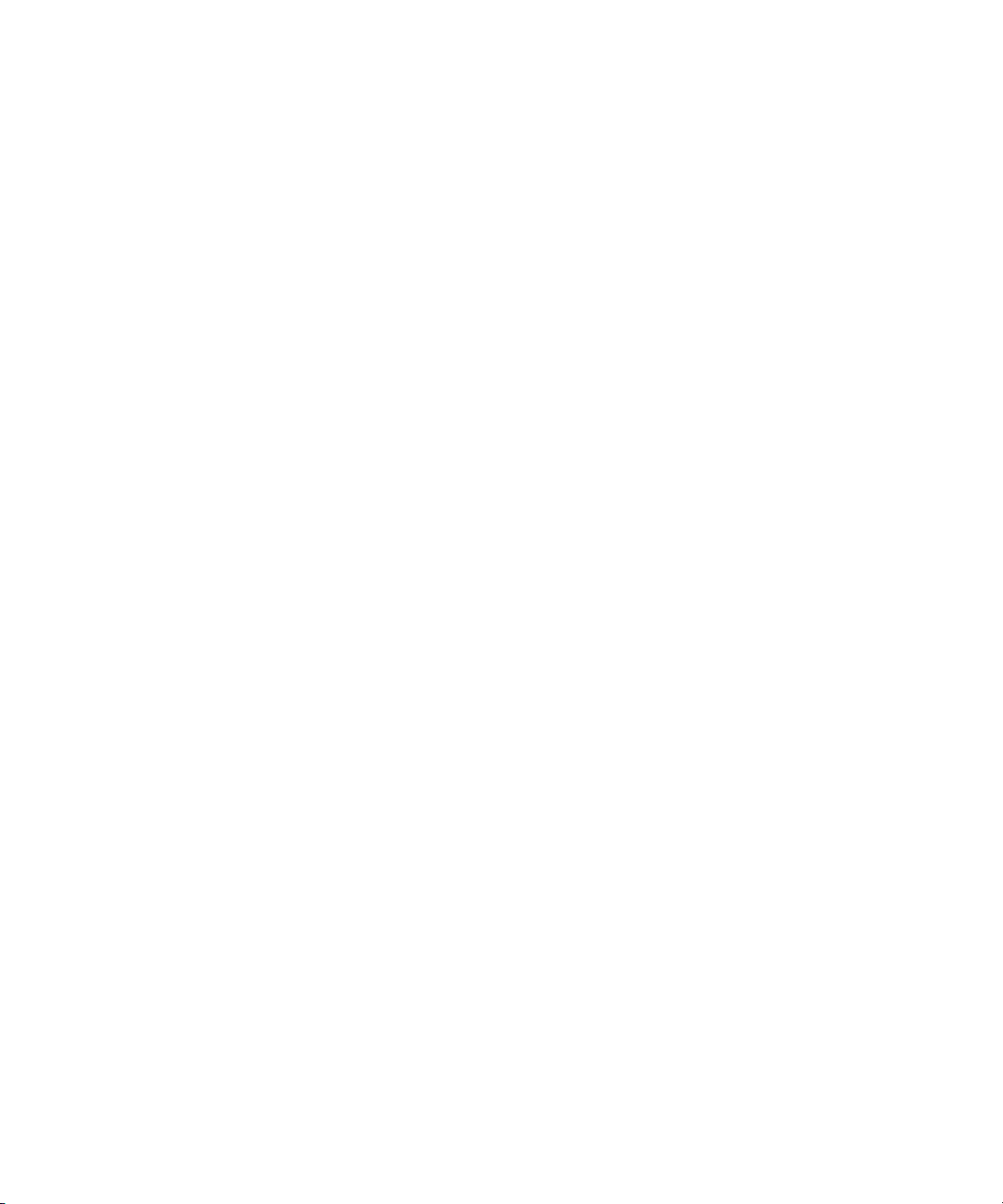
Dell™ W2600 26:n tuuman LCD TV
Käyttöopas
Malli W2600
www.dell.com | support.dell.com
Page 2
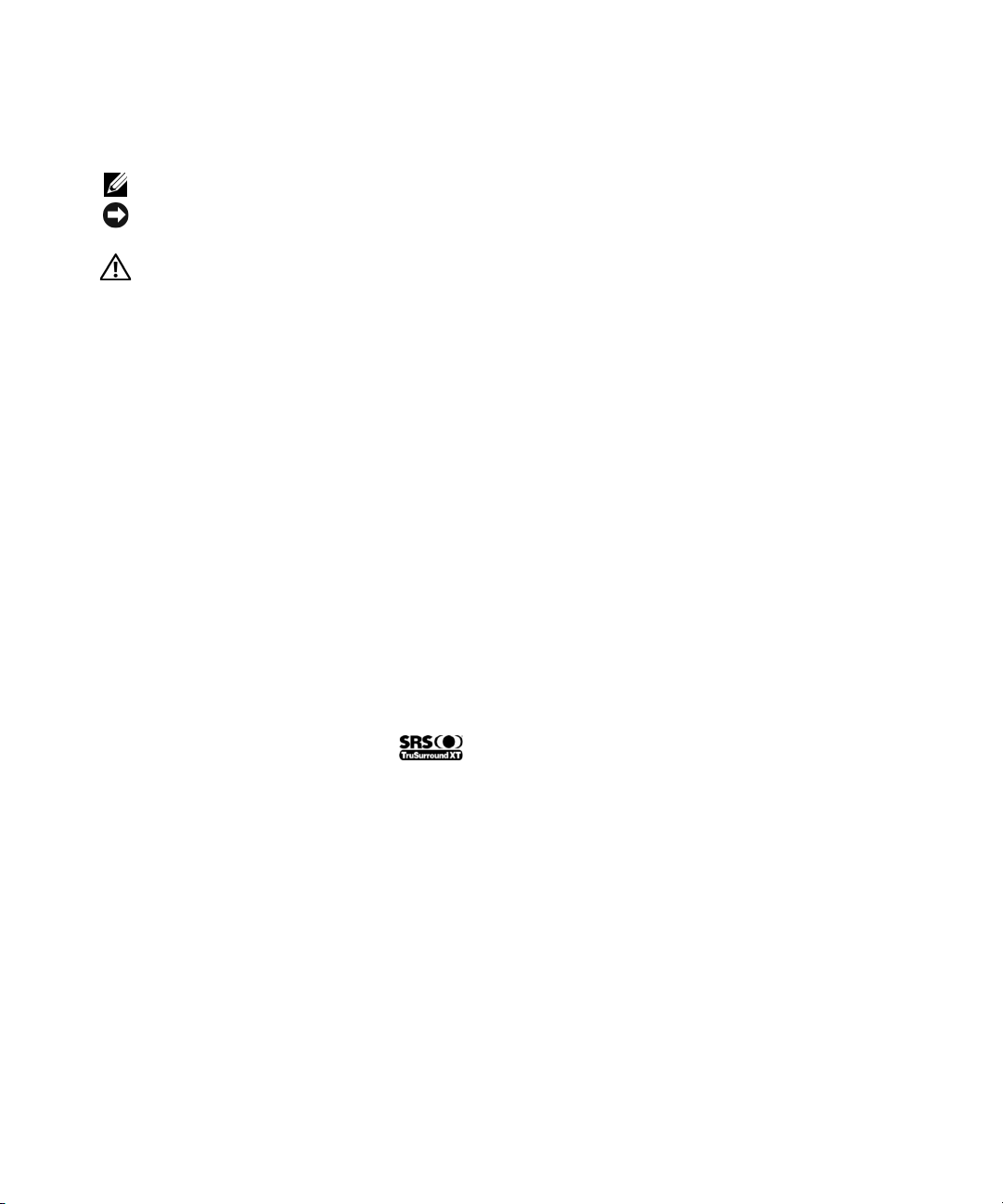
Huomautukset, varoitukset ja laitteistovaroitukset
HUOMAUTUS: Huomautukset ovat tärkeitä tietoja, joiden avulla voit käyttää televisiota entistä paremmin.
LAITTEISTOVAROITUS: Laitteistovaroitukset ovat varoituksia tilanteista, joissa laitteisto voi vahingoittua.
Niissä kerrotaan myös, miten nämä tilanteet voidaan välttää.
VAROITUS: Varoituksissa kerrotaan tilanteista, joihin saattaa liittyä omaisuusvahinkojen, loukkaantumisen
tai kuoleman vaara.
____________________
Tämän asiakirjan tiedot voivat muuttua ilman erillistä ilmoitusta.
© 2004 Dell Inc. Kaikki oikeudet pidätetään.
Tämän tekstin kaikenlainen kopioiminen ilman Dell Inc:n kirjallista lupaa on jyrkästi kielletty.
Tekstissä käytetyt tavaramerkit Dell, DELL-logo, TruSurround XT, SRS ja (o) ovat SRS Labs, Inc:n tavaramerkkejä. Microsoft ja
Windows ovat Microsoft Corporationin rekisteröityjä tavaramerkkejä.
Muut tekstissä mahdollisesti käytetyt tavaramerkit ja tuotenimet viittaavat joko merkkien ja nimien haltijoihin tai näiden tuotteisiin. Dell Inc.
kieltää omistusoikeutensa muihin kuin omiin tavaramerkkeihinsä ja tuotenimiinsä.
Elokuu 2004 Rev. A00
Page 3
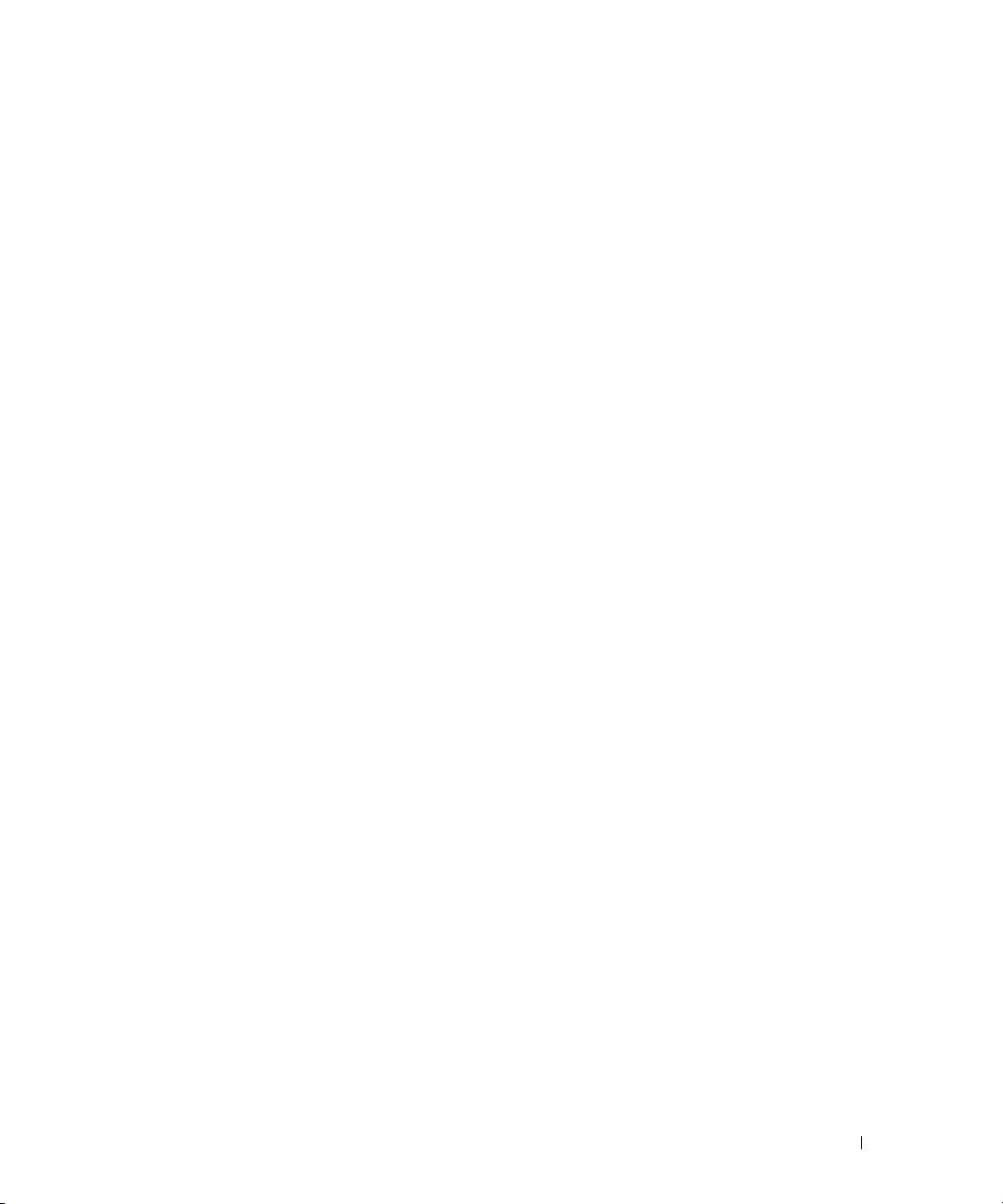
Sisällysluettelo
1 Tietoja televisiosta
Televisio edestä katsottuna . . . . . . . . . . . . . . . . . . . . . . . . 5
Televisio oikealta nähtynä
Televisio vasemmalta katsottuna
Televisio alta katsottuna
Paketin sisältö
. . . . . . . . . . . . . . . . . . . . . . . . . . . . . . . 9
Television kunnossapito
. . . . . . . . . . . . . . . . . . . . . . . . . 6
. . . . . . . . . . . . . . . . . . . . . . 7
. . . . . . . . . . . . . . . . . . . . . . . . . . 8
. . . . . . . . . . . . . . . . . . . . . . . . . . 11
2 Television käyttöön ottaminen
Television oikea sijainti . . . . . . . . . . . . . . . . . . . . . . . . . . 13
Television liitännät
. . . . . . . . . . . . . . . . . . . . . . . . . . . . 13
3 Kaukosäädin
Paristojen asentaminen . . . . . . . . . . . . . . . . . . . . . . . . . . 23
Kaukosäätimen käyttäminen
Television käyttäminen yleiskaukosäätimellä tai älykkäällä
kaukosäätimellä
. . . . . . . . . . . . . . . . . . . . . . . . . . . . . . 27
. . . . . . . . . . . . . . . . . . . . . . . . 24
4 Näyttövalikon käyttäminen
Näyttövalikon käyttäminen kaukosäätimen avulla . . . . . . . . . . . . . 29
Näyttövalikon kielen valitseminen
Input Select (Tulon valinta) -valikko
Picture (Kuva) -valikko
Audio (Ääni) -valikko
PIP/POP/PBP
. . . . . . . . . . . . . . . . . . . . . . . . . . . . . . . 33
. . . . . . . . . . . . . . . . . . . . . . . . . . . 31
. . . . . . . . . . . . . . . . . . . . . . . . . . . 32
. . . . . . . . . . . . . . . . . . . . . 30
. . . . . . . . . . . . . . . . . . . . 30
Sisällysluettelo 3
Page 4
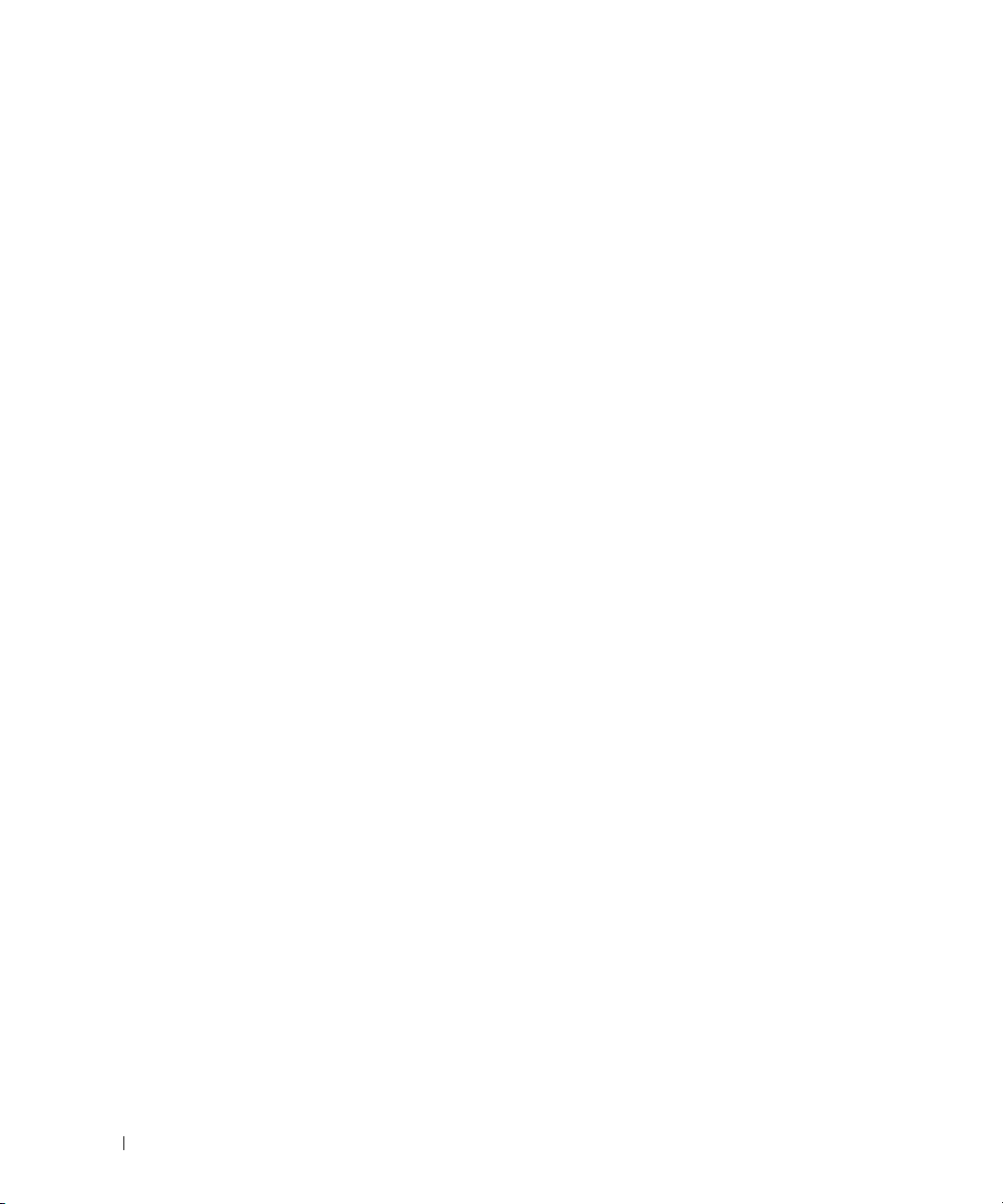
Teletext (Tekstitelevisio). . . . . . . . . . . . . . . . . . . . . . . . . . 34
Sleep Timer (Uniajastin)
OSD Setup (OSD-asetukset)
Kortinlukija
. . . . . . . . . . . . . . . . . . . . . . . . . . . . . . . . 35
. . . . . . . . . . . . . . . . . . . . . . . . . . 34
. . . . . . . . . . . . . . . . . . . . . . . . 34
5 Television vianmääritys
Vianmääritysvihjeitä . . . . . . . . . . . . . . . . . . . . . . . . . . . . 37
Yleiset ongelmat
Näyttövalikon sanomat
Kaukosäätimen toimintahäiriöt
Kortinlukijan toimintahäiriöt
. . . . . . . . . . . . . . . . . . . . . . . . . . . . . . 38
. . . . . . . . . . . . . . . . . . . . . . . . . . . 42
. . . . . . . . . . . . . . . . . . . . . . . 43
. . . . . . . . . . . . . . . . . . . . . . . . 43
Itsetestaustoiminnon käyttäminen, kun televisioon on
kytketty tietokone
Television käyttöön tietokoneen näyttönä liittyvät ongelmat
. . . . . . . . . . . . . . . . . . . . . . . . . . . . . 44
. . . . . . . . . 44
6 Television tekniset tiedot
Hakemisto . . . . . . . . . . . . . . . . . . . . . . . . . . . . . . . . . 51
4 Sisällysluettelo
Page 5

Tietoja televisiosta
Televisio edestä katsottuna
2
1
1 Infrapunavastaanotin Tunnistaa kaukosäätimen lähettämän signaalin.
2 Virtailmaisimen merkkivalo (LED) Valo on sininen, kun televisioon on kytketty virta, ja kellertävän
oranssi, kun televisio on virransäästötilassa.
Tietoja televisiosta 5
Page 6
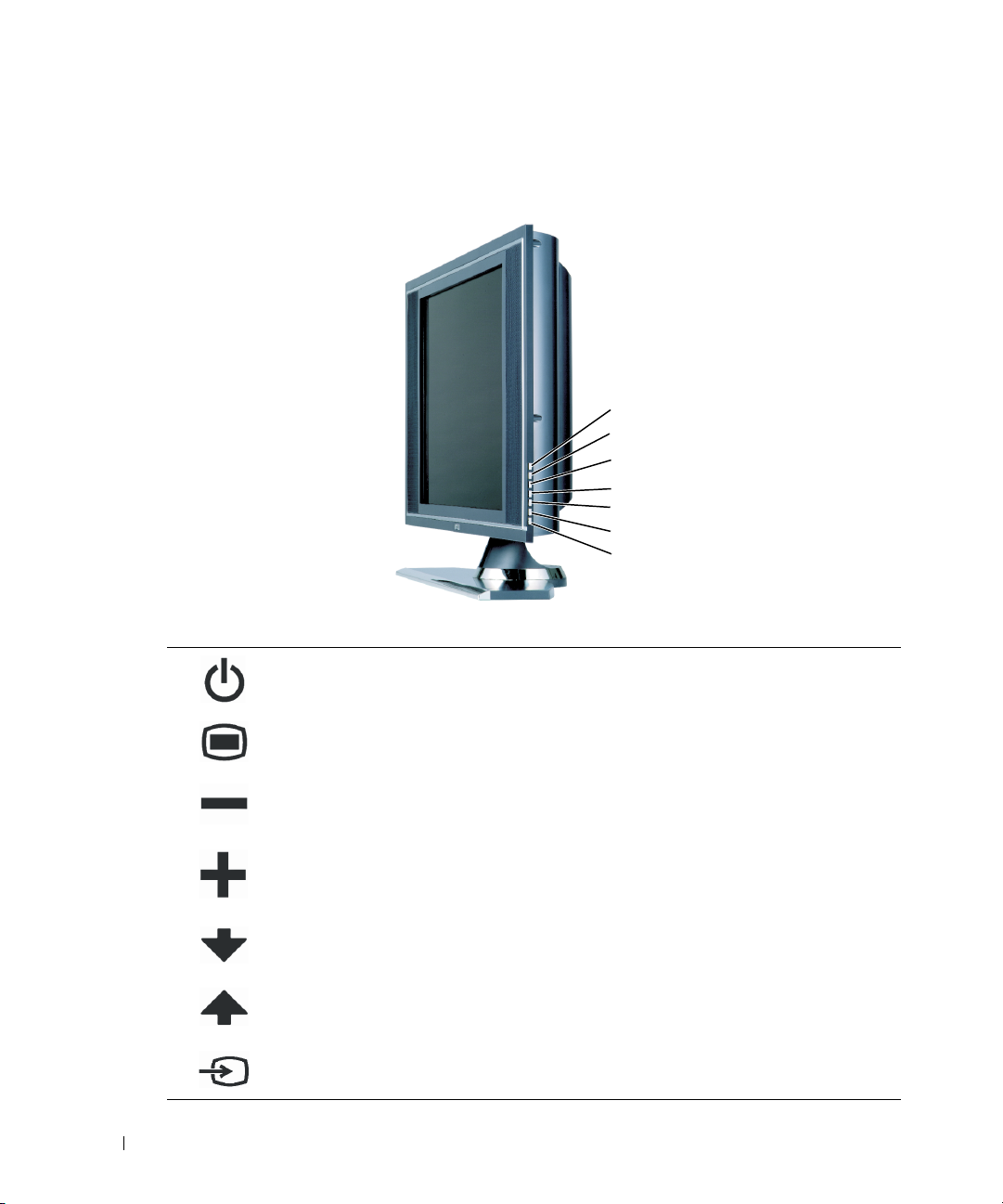
Televisio oikealta nähtynä
www.dell.com | support.dell.com
1
Virtakytkin
2
OSD-valikon valintapainike
3
Äänenvoimakkuuden
säätöpainike
4
Äänenvoimakkuuden
säätöpainike
5
Kanavapainike
7
6
5
4
3
3
2
1
Kytke televisioon virta tai katkaise televisiosta virta
painiketta painamalla.
Ota näyttövalikko (OSD) käyttöön painiketta painamalla.
Säädä äänenvoimakkuus pienemmälle tai siirry kuvaruudussa
näkyvässä valikossa (OSD) painiketta painamalla.
Säädä äänenvoimakkuus suuremmalle tai siirry kuvaruudussa
näkyvässä valikossa (OSD) painiketta painamalla.
Valitse edellinen kanava tai siirry kuvaruudussa näkyvässä
valikossa (OSD) painiketta painamalla.
6
7
6 Tietoja televisiosta
Kanavapainike
Tulon valinta -painike
Valitse seuraava kanava tai siirry kuvaruudussa näkyvässä
valikossa (OSD) painiketta painamalla.
Tu o Input Select (Tulon valinta) -valikko näkyviin
painamalla painiketta.
Page 7
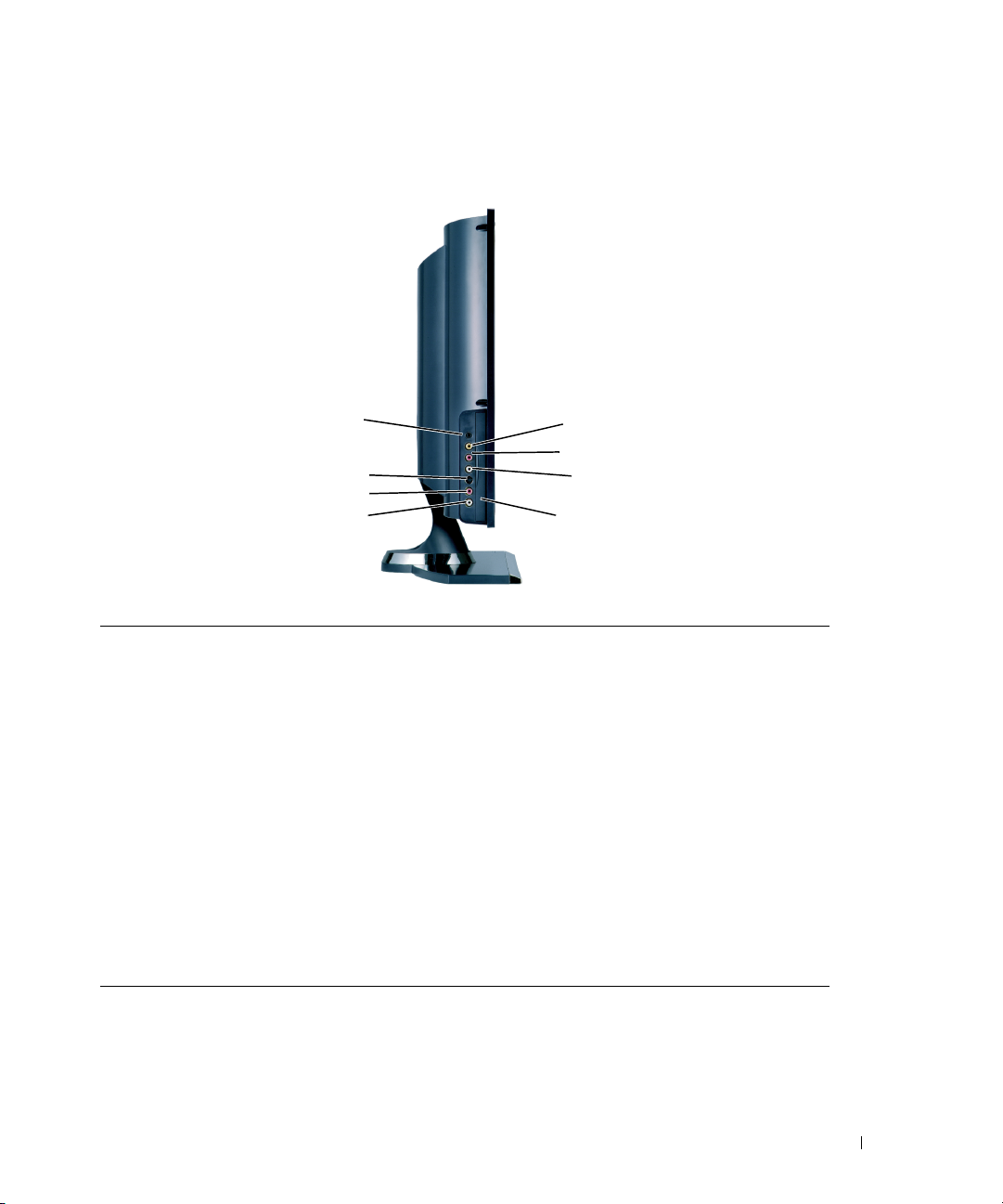
Televisio vasemmalta katsottuna
8
7
6
5
1 Komposiittivideoliitin (AV1) Kytke sivupaneelin komposiittiliittimeen toisinaan käyttämäsi
laitteet, kuten videopelijärjestelmä.
2 R (oikea komposiittiääniliitin) Käytä ääniliitintä, jos olet kytkenyt laitteen
komposiittiliittimeen (AV1).
3 L (vasen komposiittiääniliitin) Käytä ääniliitintä, jos olet kytkenyt laitteen
komposiittiliittimeen (AV1).
4 Kortinlukijapaneeli Poista paneeli, jos asennat kortinlukijan.
5 L (S-videoliitännän vasen ääniliitin) Käytä ääniliitintä, jos olet kytkenyt laitteen S-videoliittimeen
(AV3).
6 R (S-videoliitännän oikea ääniliitin) Käytä ääniliitintä, jos olet kytkenyt laitteen S-videoliittimeen
(AV3).
7 S-videoliitin (AV3) Kytke sivupaneelin S-videoliittimeen toisinaan käyttämäsi
laitteet, kuten videokamera.
8 Kuulokeliitäntä Kytke kuulokkeet.
1
2
3
4
Tietoja televisiosta 7
Page 8
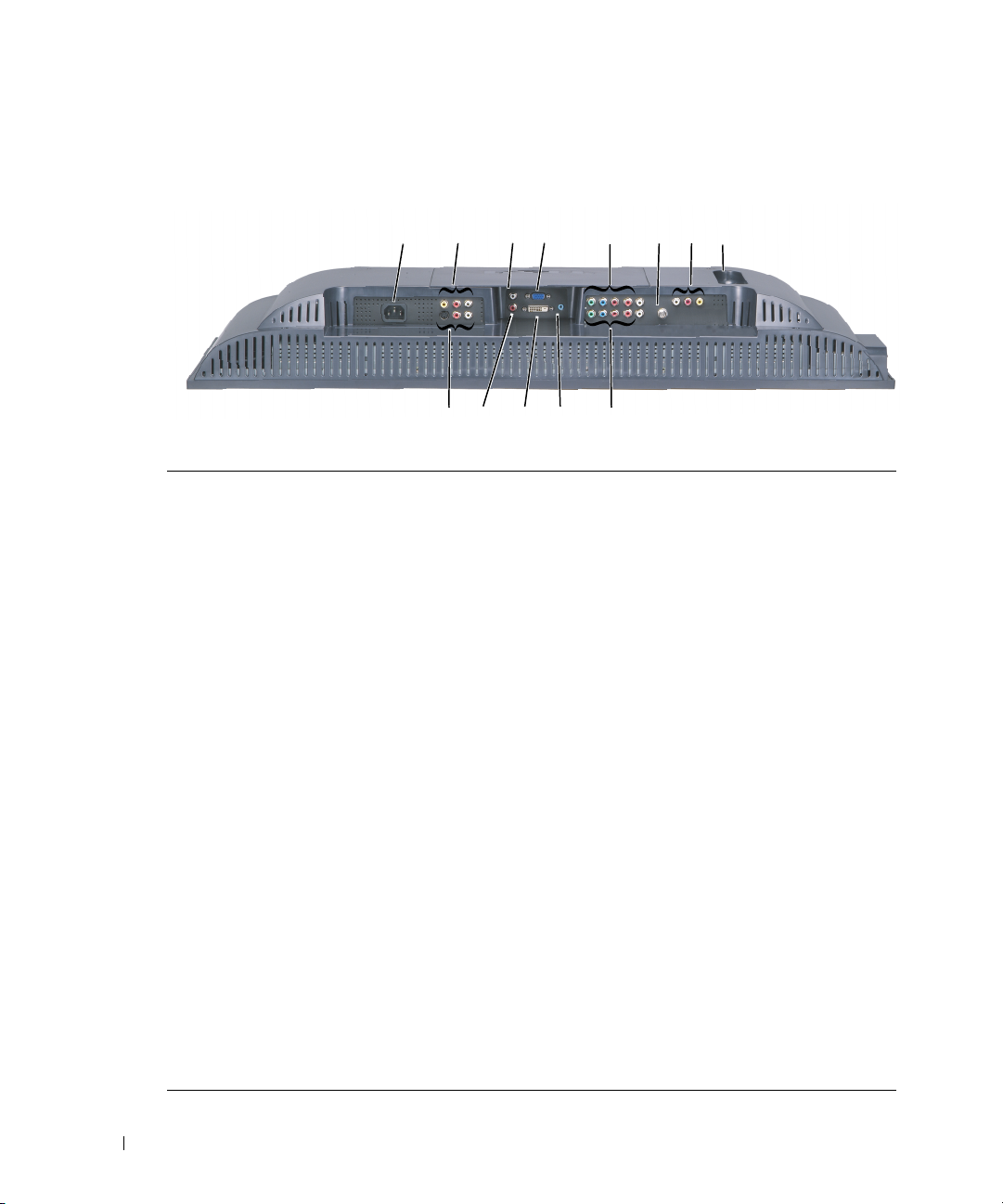
Televisio alta katsottuna
www.dell.com | support.dell.com
1 Sähköliitin Kytke sähköjohto liittimeen.
2 Komposiittivideoliitin ja
komposiittiääniliitin (AV2)
3 DVI-ääniliitin (L) Käytä digitaalisen videoliitännän (DVI) ääniliitintä, jos olet
4 VGA-liitin Käytä VGA-liitintä, kun haluat käyttää television kuvaruutua
5 Komponenttiääni- ja
komponenttivideoliittimet (AV6)
6 ANT/Cable Kytke liittimeen antenni tai kaapelirasia.
7 Komposiittiääniliitin / videon
lähtöliitin
8 SCART-liitin Kytke liittimeen esimerkiksi DVD-soitin tai videolaite.
9 Komponenttiääni- ja
komponenttivideoliittimet (AV5)
10 Ääniliitin tietokonetta varten Kytke liittimeen tietokoneen ja television välinen äänikaapeli.
11 DVI-liitin Kytke liittimeen esimerkiksi DVD-soitin, digisovitin
12 DVI-ääniliitin (R) Käytä digitaalisen videoliitännän (DVI) ääniliitintä, jos olet
13 S-videoliitin (AV4) Kytke liittimeen esimerkiksi videopelijärjestelmä tai
12
13
Kytke liittimeen esimerkiksi videolaite tai DVD-soitin.
kytkenyt laitteen DVI-liittimeen.
tietokoneen näyttönä.
Kytke liittimiin esimerkiksi DVD-soitin, satelliittilautanen
tai kaapelirasia.
Kytke liittimeen esimerkiksi videolaite, jos olet kytkenyt
antennin tai kaapelin ANT/Cable-liittimeen.
SCART Y/C tukee S-videoliitännän ja TV-liitännän
lähtöliitäntää. SCART RGB tukee RGB-tuloliitäntää.
Kytke liittimiin esimerkiksi DVD-soitin, satelliittilautanen
tai kaapelirasia.
tai tietokone.
kytkenyt laitteen DVI-liittimeen.
DVD-soitin.
45
3
6
9101112
8
7
8 Tietoja televisiosta
Page 9
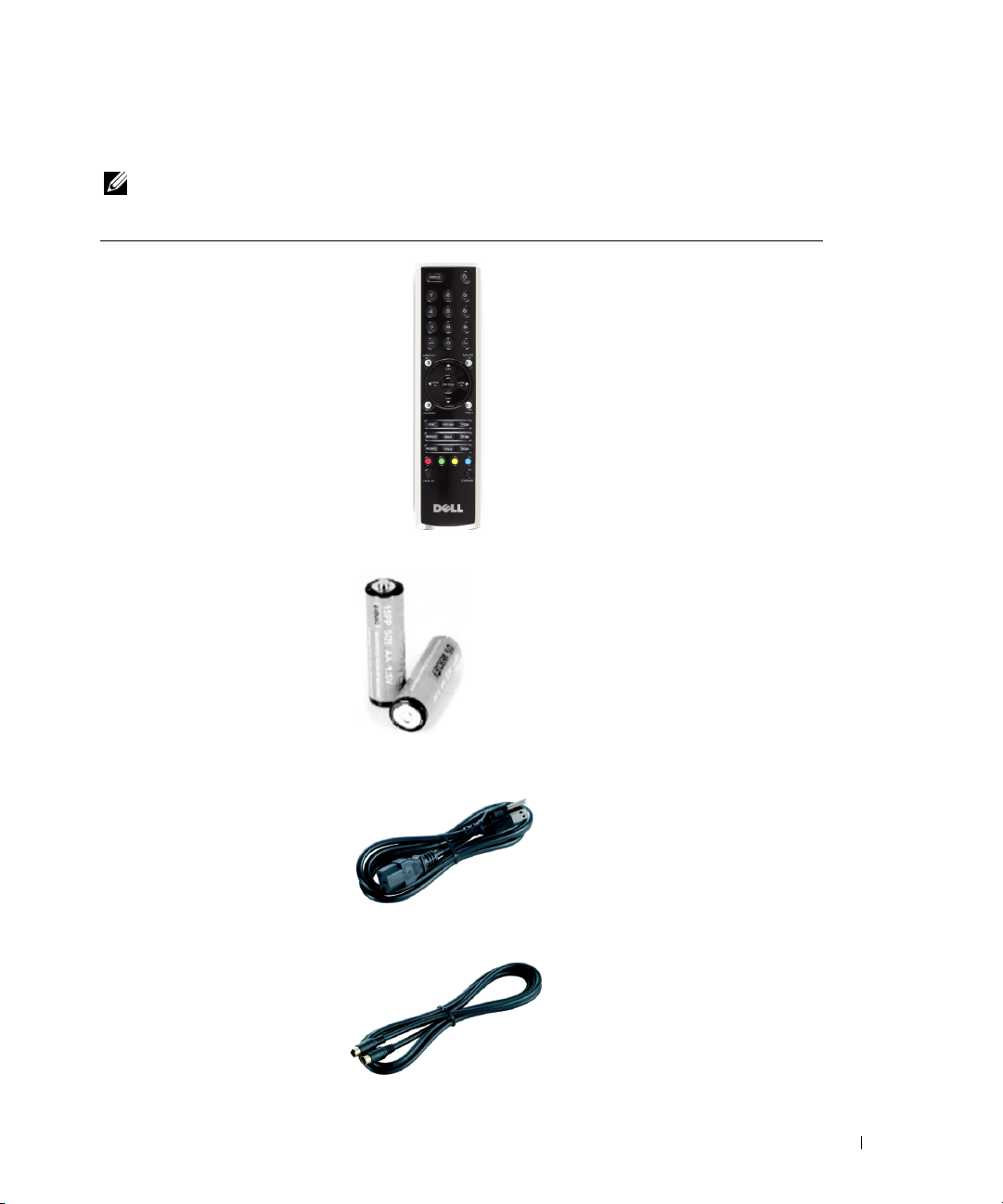
Paketin sisältö
HUOMAUTUS: Komponenttikaapelit eivät sisälly television toimituspakettiin. Jos tarvitset
lisäkaapeleita, ota yhteyttä Delliin.
Kaukosäädin
AAA-paristot (2)
Sähköjohto
S-videokaapeli
Tietoja televisiosta 9
Page 10
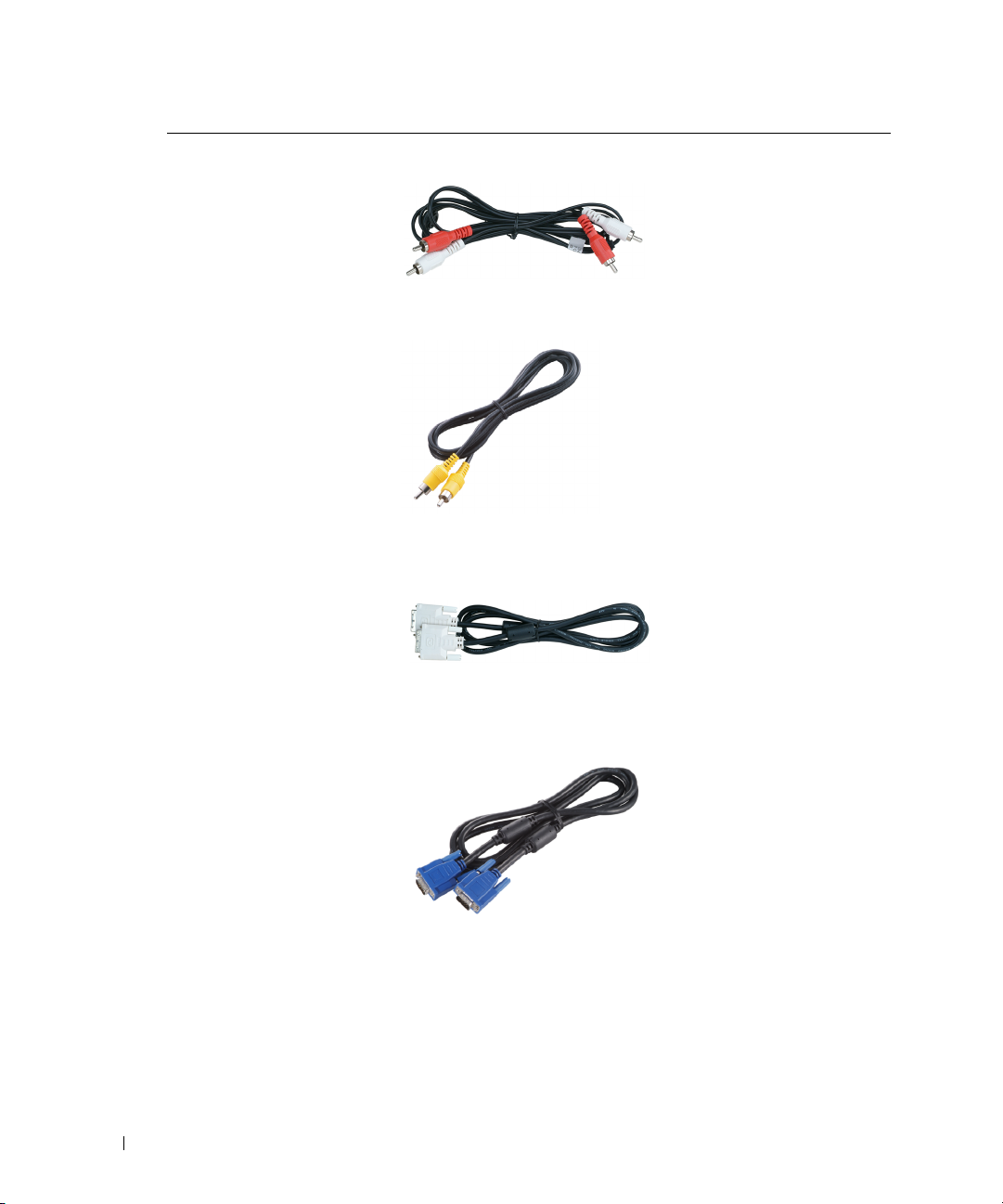
Äänikaapeli (2)
Komposiittikaapeli
www.dell.com | support.dell.com
DVI-kaapeli
VGA-kaapeli
10 Tietoja televisiosta
Page 11
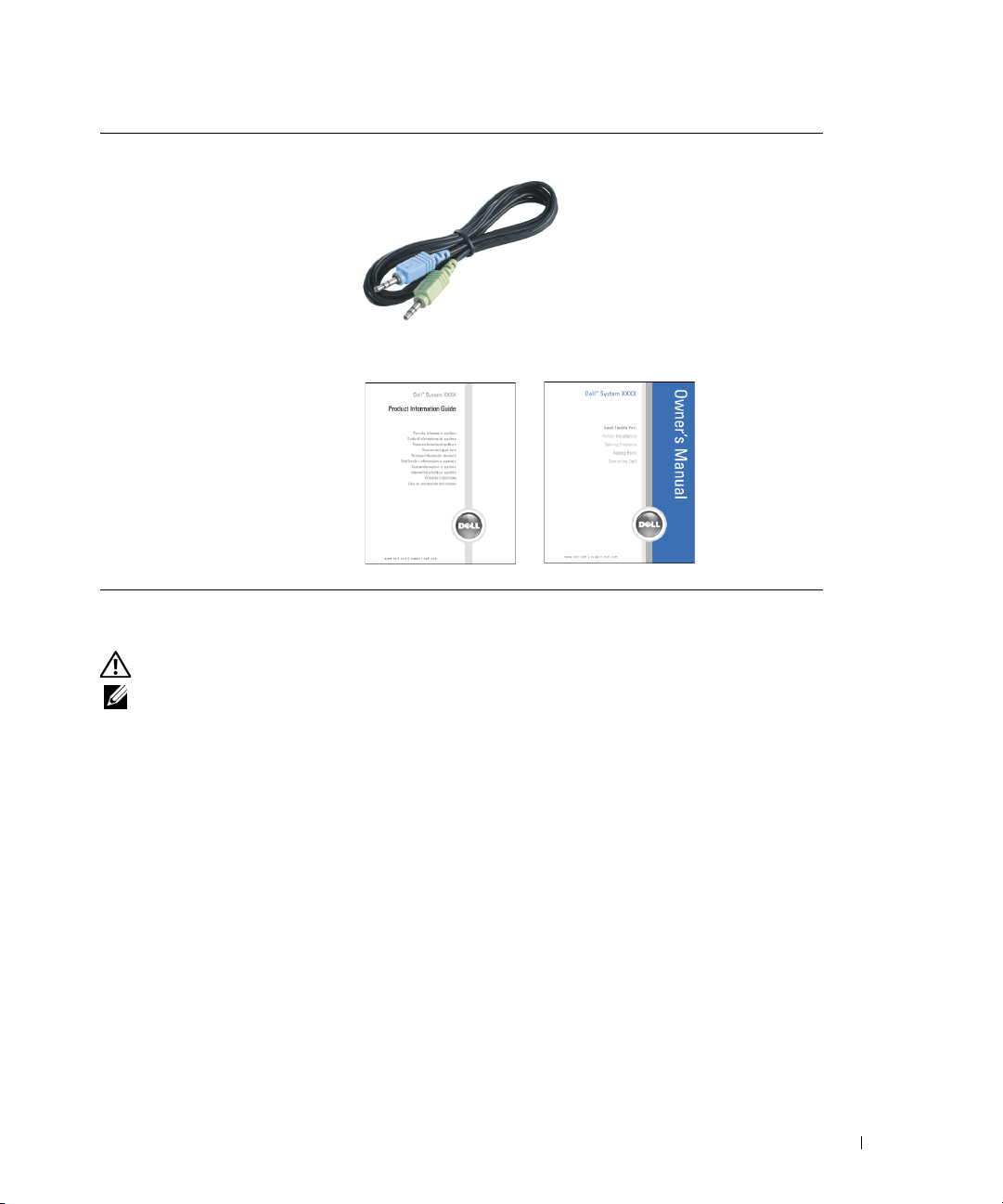
PC-äänikaapeli
Ohjeet
Television kunnossapito
VAROITUS: Vain pätevä teknikko saa tehdä television huoltotyöt. Älä pura televisiota.
HUOMAUTUS: Sähköjohto tulee irrottaa virtalähteestä ennen television puhdistamista.
• Puhdista paneelipinnat vedessä kevyesti kostutetulla pehmeällä, puhtaalla ja
nukkaamattomalla kangaspalasella.
• Puhdista television kaapelit miedossa pesuaineliuoksessa kevyesti kostutetulla
kangaspalasella.
• Älä käytä kemikaaleja, kuten bentseeni, tinneri tai ammoniakki, äläkä käytä hiovia
puhdistusaineita.
• Älä käytä paineilmaa television puhdistamiseen.
Tietoja televisiosta 11
Page 12
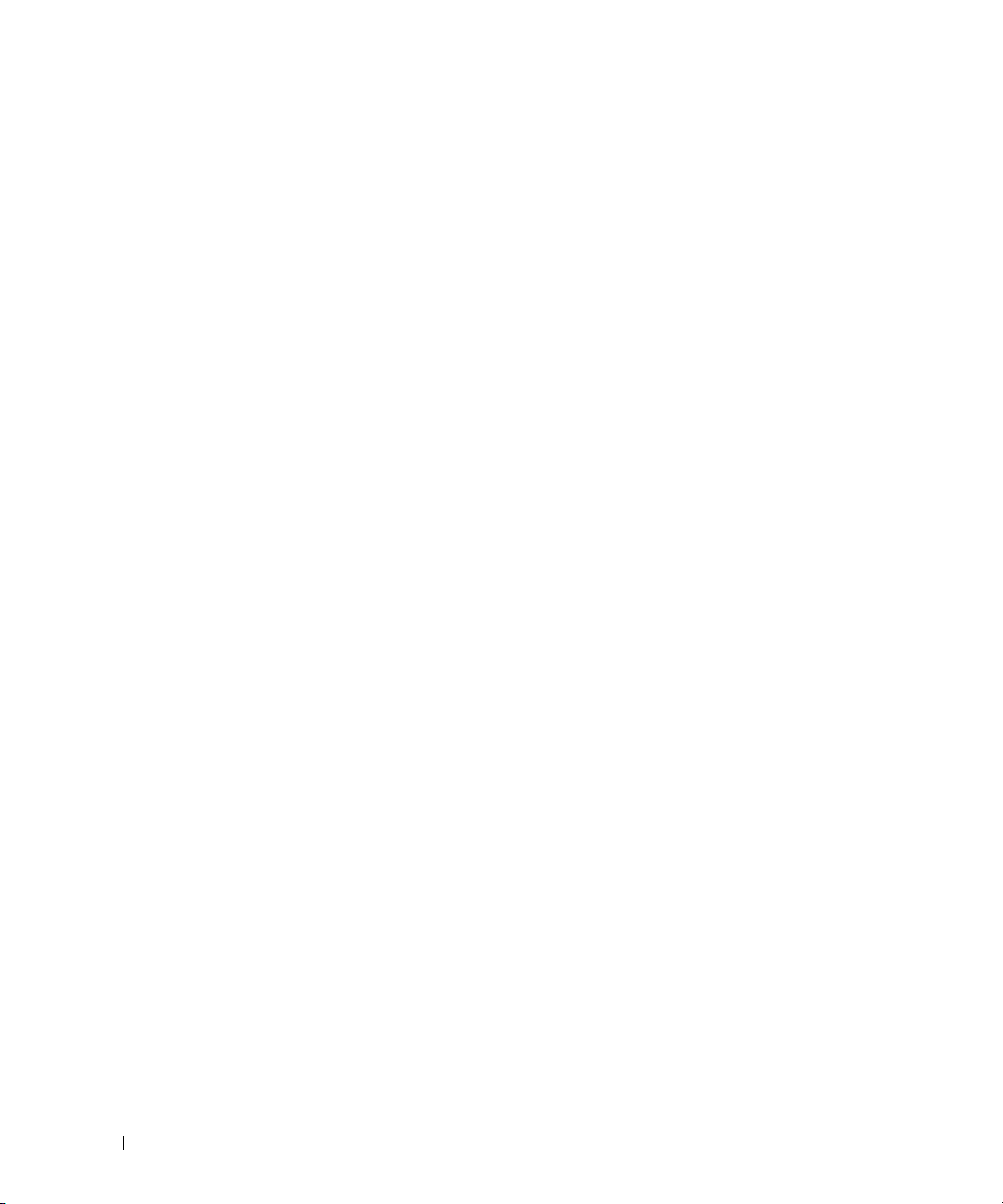
www.dell.com | support.dell.com
12 Tietoja televisiosta
Page 13
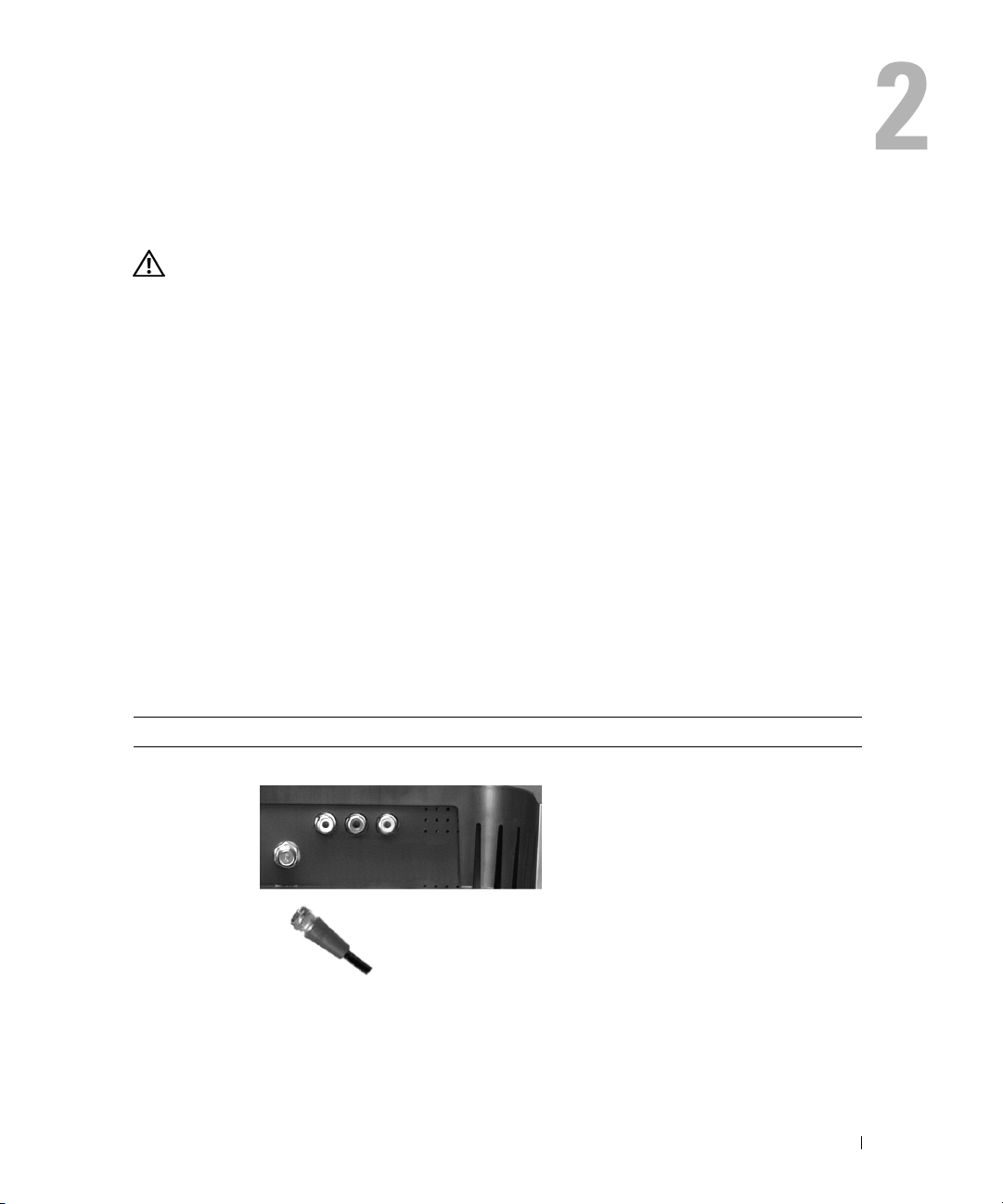
Television käyttöön ottaminen
VAROITUS: Ennen kuin aloitat tässä osassa kuvattujen toimien suorittamisen, tee Tuotetiedot-oppaan
turvallisuusohjeiden mukaiset tarkistustoimet sekä muut toimet.
Television oikea sijainti
Ota television sijoittamisessa huomioon seuraavat ympäristötekijät:
• Älä säilytä tai käytä televisiota paikassa, jossa se on alttiina kuumuudelle, suoralle
auringonpaisteelle tai kylmyydelle.
• Älä altista televisiota jyrkille lämpötilan muutoksille, jos siirrät televisiota. Lisätietoja on
kohdassa Tekniset tiedot.
• Älä altista televisiota voimakkaalle värähtelylle tai voimakkaille iskuille. Älä aseta televisiota
auton matkatavaratilaan.
• Älä säilytä tai käytä televisiota paikassa, jossa se on alttiina kosteudelle tai runsaalle pölylle.
• Älä aseta televisiota paikkaan, jossa sen päälle on vaarassa tippua vettä tai muita nesteitä.
Television liitännät
Televisiossa on viidentyyppisiä vakioliittimiä.
Laatu Kaapeli ja liitin Käyttötarkoitus
Hyvä Koaksiaalikaapelissa (radiotaajuus eli RF)
videokuva ja ääni siirtyvät samaa kaapelia
pitkin. Koaksiaaliliittimestä käytetään
televisiossa nimeä ANT/Cable. Liittimen
sijainti selvitetään kohdassa ”Televisio
alta katsottuna” sivulla 8.
Television käyttöön ottaminen 13
Page 14
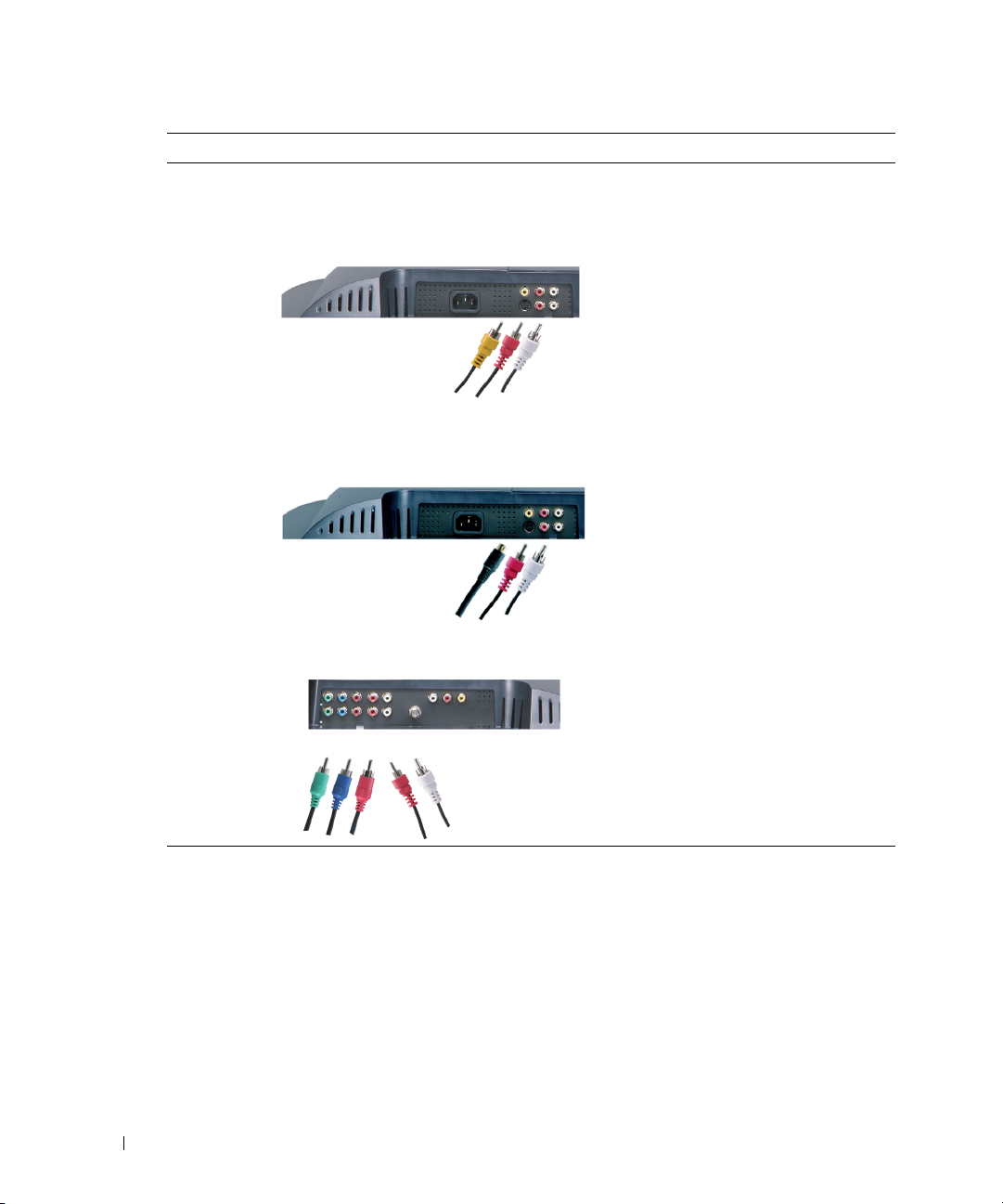
Laatu Kaapeli ja liitin Käyttötarkoitus
Hyvä Komposiittikaapelissa videosignaali
www.dell.com | support.dell.com
Erittäin hyvä S-videokaapeli jakaa videosignaalin
Erinomainen Komponenttikaapeli jakaa videosignaalin
siirtyy yhtä kaapelia pitkin. Jos käytät
komposiittivideoliitintä, myös
komposiittiäänikaapelit on kytkettävä.
Liittimen sijainti selvitetään kohdissa
”Televisio vasemmalta katsottuna”
sivulla 7 ja ”Televisio alta katsottuna”
sivulla 8.
kahteen signaaliin, mustavalkoiseen
ja värilliseen signaaliin. Jos käytät
S-videoliitintä, myös AV-kaapelit on
kytkettävä ääntä varten. Liittimien
sijainti selvitetään kohdissa ”Televisio
vasemmalta katsottuna” sivulla 7 ja
”Televisio alta katsottuna” sivulla 8.
kolmeen signaaliin, kahteen värilliseen
ja yhteen mustavalkoiseen signaaliin.
Tarkista, että kaikki viisi kaapelia ovat
kytkettyinä. Liittimen sijainti selvitetään
kohdassa ”Televisio alta katsottuna”
sivulla 8.
14 Television käyttöön ottaminen
Page 15
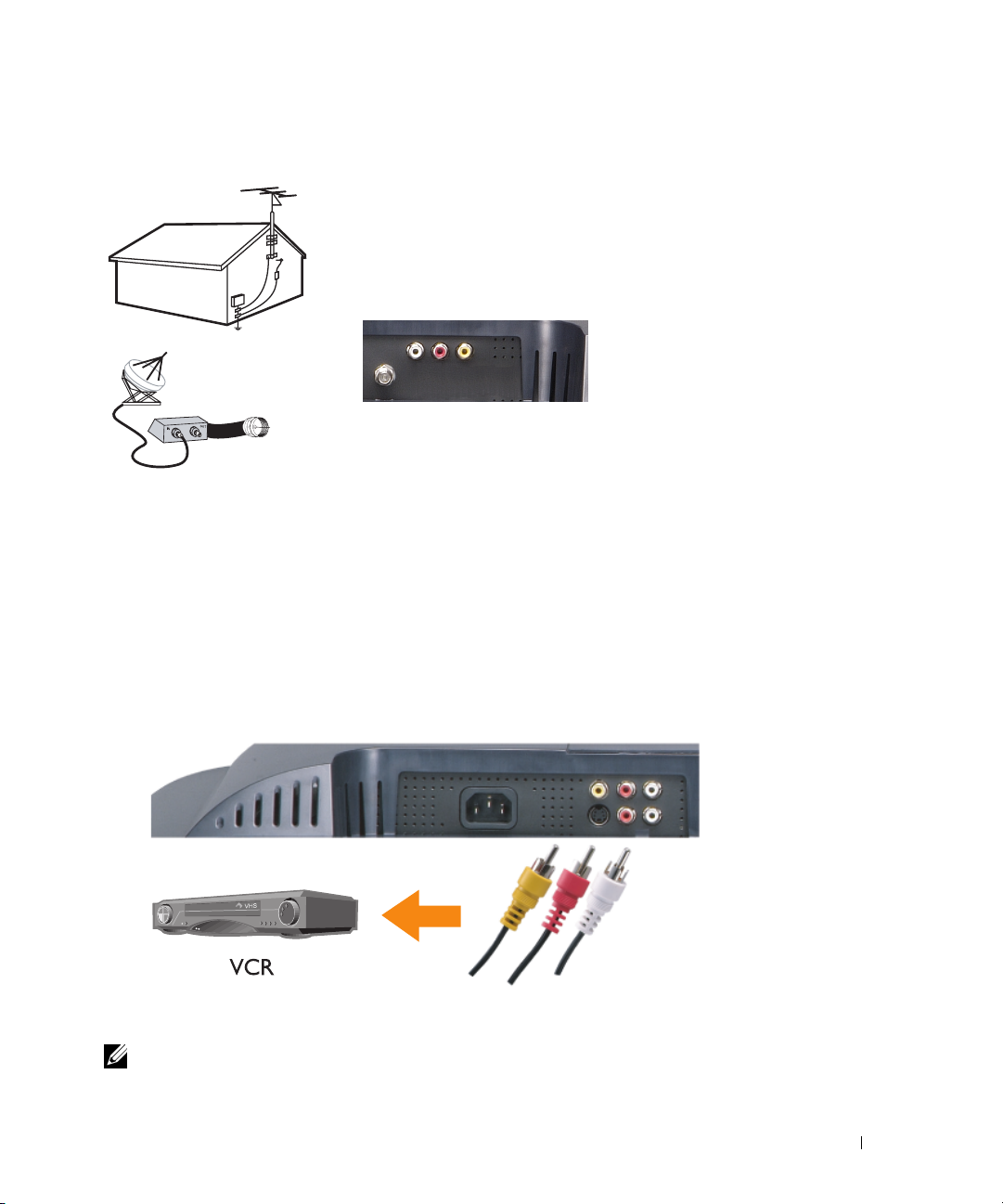
ANT/Cable (koaksiaali) -liittimen käyttäminen
1
Katkaise televisiosta virta ja irrota sähköjohto virtalähteestä.
2
Kytke koaksiaalikaapeli television ANT/Cable-liittimeen.
3
Kytke television sähköjohto virtalähteeseen ja kytke televisioon virta.
4
Siirry kuvaruudussa näkyvään näyttövalikkoon (OSD) ja valitse TV. Katso ”Input
Select (Tulon valinta) -valikko” sivulla 30.
Komposiittivideoliittimen käyttäminen
1
Katkaise televisiosta virta ja irrota sähköjohto virtalähteestä.
HUOMAUTUS: Jos kytket televisioon videokameran tai muun laitteen, jonka haluat olevan helposti
irrotettavissa, kytke laite television sivupaneelissa olevaan komposiittivideoliittimeen.
Television käyttöön ottaminen 15
Page 16
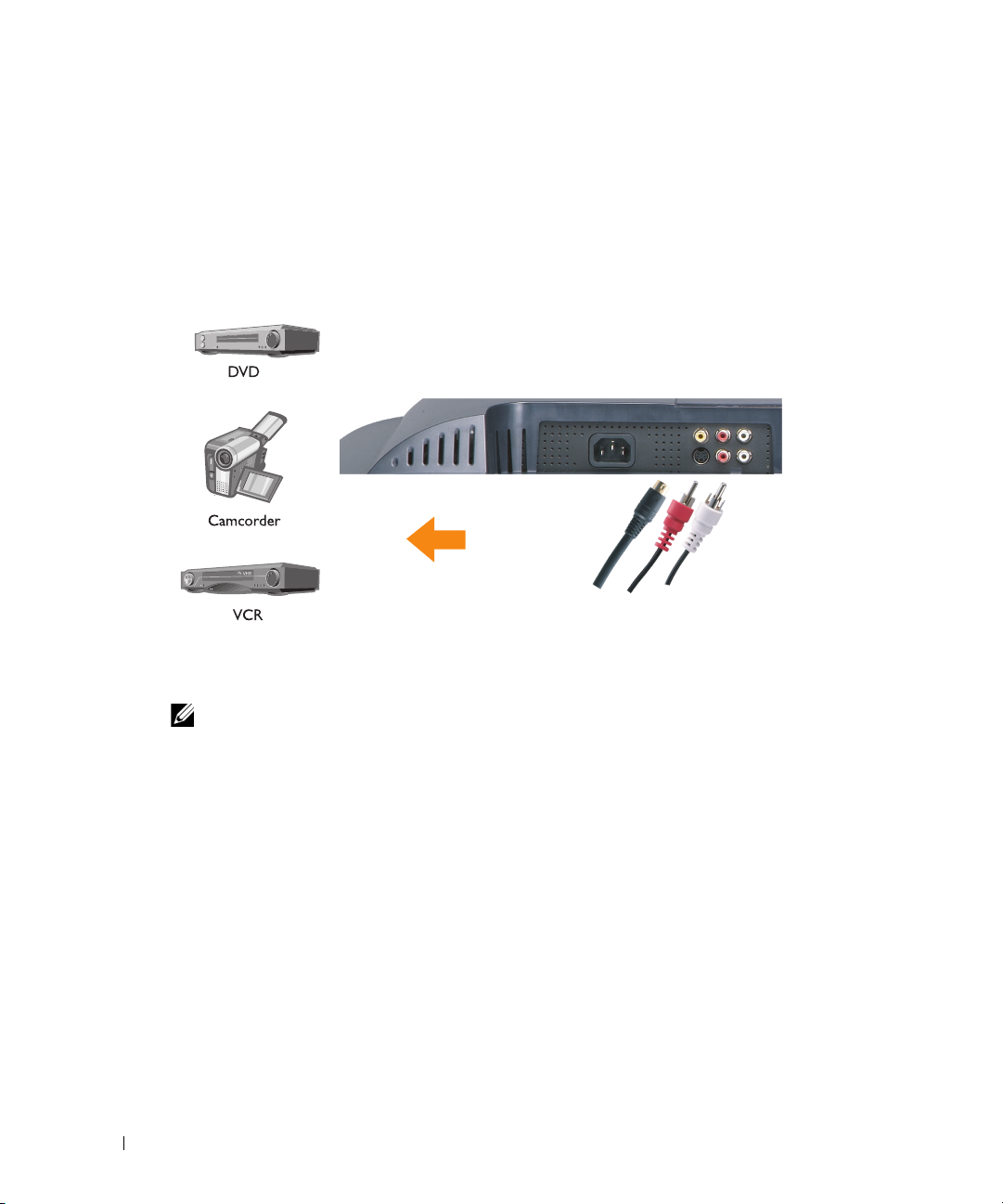
2
Kytke laite ja äänikaapelit.
3
Kytke television ja laitteiden sähköjohdot virtalähteeseen ja kytke niihin virta.
4
Siirry näyttövalikkoon ja valitse oikea komposiittituloliitäntä. Katso ”Input
Select (Tulon valinta) -valikko” sivulla 30.
S-videoliittimen käyttäminen
www.dell.com | support.dell.com
1
Katkaise televisiosta virta ja irrota sähköjohto virtalähteestä.
HUOMAUTUS: Jos kytket televisioon videokameran tai muun laitteen, jonka haluat olevan helposti
irrotettavissa, kytke laite television sivupaneelissa olevaan S-videoliittimeen.
2
Kytke laite ja äänikaapelit.
3
Kytke television ja laitteiden sähköjohdot virtalähteeseen ja kytke niihin virta.
4
Siirry näyttövalikkoon ja valitse oikea S-videoliitännän tulo. Katso ”Input
Select (Tulon valinta) -valikko” sivulla 30.
16 Television käyttöön ottaminen
Page 17

Komponenttiliittimen käyttäminen
1
Katkaise televisiosta virta ja irrota sähköjohto virtalähteestä.
2
Kytke laite ja äänikaapelit.
3
Kytke television ja laitteiden sähköjohdot virtalähteeseen ja kytke niihin virta.
4
Siirry näyttövalikkoon (OSD) ja valitse oikea komponenttitulo. Katso ”Input
Select (Tulon valinta) -valikko” sivulla 30.
Television käyttöön ottaminen 17
Page 18

SCART-liittimen käyttäminen
www.dell.com | support.dell.com
1
Katkaise televisiosta virta ja irrota sähköjohto virtalähteestä.
2
Kytke laite.
3
Kytke television ja laitteiden sähköjohdot virtalähteeseen ja kytke niihin virta.
4
Siirry näyttövalikkoon (OSD) ja valitse oikea komponenttitulo. Katso ”Input
Select (Tulon valinta) -valikko” sivulla 30.
18 Television käyttöön ottaminen
Page 19

DVI-liittimen käyttäminen
Tietokone voidaan kytkeä televisioon vain yhdellä liittimellä, joko VGA- tai DVI-liittimellä.
Katkaise televisiosta virta ja irrota sähköjohto virtalähteestä.
1
2
Irrota television takakansi vetämällä kantta itseäsi kohti ja nostamalla kantta samalla ylöspäin,
jolloin se irtoaa.
3
Kytke valkoiset DVI-kaapelit ja äänikaapelit.
Jos kytket televisioon videolaitteen, käytä ääniliittimiä (punainen ja valkoinen). Jos kytket
televisioon tietokoneen, käytä stereoliitintä (vihreä).
HUOMAUTUS: Joissakin kaapelirasioissa saattaa olla DVI-liittimet, mutta ne eivät tue DVI-liittimen
käyttöä. Kysy lisätietoja kaapelitelevisioyhtiöltä.
Television käyttöön ottaminen 19
Page 20

4
Aseta takakansi takaisin paikalleen.
5
Kytke television ja laitteiden sähköjohdot virtalähteeseen ja kytke niihin virta.
6
Siirry kuvaruudussa näkyvään valikkoon (OSD) ja valitse
Select (Tulon valinta) -valikko” sivulla 30.
VGA-liittimen käyttäminen
Voit käyttää television kuvaruutua tietokoneen näyttönä käyttämällä VGA-liitintä.
HUOMAUTUS: Tietokone voidaan kytkeä televisioon vain yhdellä liittimellä, joko VGA- tai DVI-liittimellä.
Katkaise televisiosta virta ja irrota sähköjohto virtalähteestä.
1
2
www.dell.com | support.dell.com
Irrota television takakansi vetämällä kantta itseäsi kohti ja nostamalla kantta samalla ylöspäin,
jolloin se irtoaa.
DVI
. Katso ”Input
20 Television käyttöön ottaminen
Page 21

3
Kytke sinisen VGA-kaapelin toinen pää televisioon ja toinen tietokoneeseen.
4
Kytke vihreän äänikaapelin toinen pää televisiossa olevaan liittimeen ja toinen
tietokoneeseen.
5
Aseta takakansi takaisin paikalleen.
6
Kytke television ja laitteiden sähköjohdot virtalähteeseen ja kytke niihin virta.
7
Siirry kuvaruudussa näkyvään valikkoon (OSD) ja valitse
VGA
. Katso ”Input
Select (Tulon valinta) -valikko” sivulla 30.
Television käyttöön ottaminen 21
Page 22

www.dell.com | support.dell.com
22 Television käyttöön ottaminen
Page 23

Kaukosäädin
Paristojen asentaminen
Kaukosäädin toimii vasta sen jälkeen, kun olet asentanut siihen kaksi AAA-paristoa.
1
Avaa paristolokeron kansi.
2
Asenna paristot. Tarkista, että paristojen plus- ja miinusnavat täsmäävät lokeron
merkintöjä (+ ja -).
3
Sulje paristolokeron kansi.
Kaukosäädin 23
Page 24

Kaukosäätimen käyttäminen
www.dell.com | support.dell.com
26
25
24
23
22
21
20
19
18
17
16
15
1
2
3
4
5
6
7
8
9
10
11
12
24 Kaukosäädin
14
13
Page 25

1 Virtakytkin Kytke televisioon virta tai katkaise televisiosta virta
painiketta painamalla.
2 Numeropainikkeet Valitse kanava painikkeita painamalla.
3 Last Palaa takaisin edelliselle kanavalle.
4 Mute Poista ääni käytöstä painamalla Mute-painiketta. Ota ääni
käyttöön painamalla Mute-painiketta toisen kerran.
5 CH (ylös-kuvake) Avaa seuraava kanava painamalla painiketta.
Voit siirtyä kuvaruudussa näkyvissä valikoissa (OSD)
käyttämällä kanavapainiketta.
6 Enter Valitse näyttövalikko (OSD), vahvista kanavan valinta ja
valitse kuva kortinlukutilassa.
7 CH (alas-kuvake) Avaa edellinen kanava painamalla painiketta.
Voit siirtyä kuvaruudussa näkyvissä valikoissa (OSD)
käyttämällä kanavapainiketta.
8 Pict Selaa Picture (Kuva) -valikon esisäädetyt vaihtoehdot.
9 Pos Muuta Kuva kuvassa (PIP) -ikkunan asentoa.
10 PIP Sel Vaihda ikkunasta toiseen käyttäessäsi Kuva kuvassa (PIP)
-toimintoa, Kuva kuvan ulkopuolella (POP) -toimintoa tai
Kuva kuvan jälkeen (PBP) -toimintoa.
11 SAP Käynnistä toinen ääniohjelma (Second Audio Program
eli SAP).
12 Size Selaa Picture (Kuva) -valikon kokovaihtoehdot.
13 Expand Selaa tekstin kolme suurennustilavaihtoehtoa:
• Sivun yläpuoliskon teksti suurilla kirjaimilla.
• Sivun alapuoliskon teksti suurilla kirjaimilla.
• Tavallisen kokoinen teksti.
14 Hold Jos tekstisivuja on useita, seuraava sivu avautuu automaattisesti
kuvaruudussa tietyn ajan kuluttua. Voit estää seuraavaa sivua
avautumasta painamalla painiketta.
• Estä sivun vaihtuminen.
• Palaa sivujen automaattiseen vaihtumistilaan.
15 Tekstitelevisio-
painikkeet
16 Sleep Käynnistä uniajastin.
Tekstitelevision neljä vakiopainiketta.
Kaukosäädin 25
Page 26

17 Tele Selaa tekstitelevision kolme tilavaihtoehtoa:
18 Swap Vaihda kuvasta toiseen, kun käytät PIP-, POP- tai
19 PIP Siirry PIP-tilaan tai poistu siitä.
20 POP PBP Siirry POP- tai PBP-tilaan tai poistu valitsemastasi tilasta.
21 Audio Selaa esisäädetyt ääniasetukset.
www.dell.com | support.dell.com
22 Vol + Suurenna äänenvoimakkuutta.
23 Vol - Pienennä äänenvoimakkuutta.
24 Menu Siirry kuvaruudussa näkyvään OSD-päävalikkoon tai
25 Disp Tuo esiin tietoja televisiosta (kun esimerkiksi valitset TV Mode
26 Input Siirry Input Select (Tulon valinta) -valikkoon tai poistu siitä.
• Tekstitelevisio käytössä
• Yhdistelmä (tekstitelevision sivut ja ohjelma näkyvät
kuvaruudussa samanaikaisesti)
• Tekstitelevisio poissa käytöstä.
PBP-toimintoa.
Voit siirtyä kuvaruudussa näkyvissä valikoissa käyttämällä
äänenvoimakkuuspainiketta.
Voit siirtyä kuvaruudussa näkyvissä valikoissa käyttämällä
äänenvoimakkuuspainiketta.
poistu valikosta.
(TV-tila), avoinna olevan kanavan tiedot tulevat näkyviin).
26 Kaukosäädin
Page 27

Television käyttäminen yleiskaukosäätimellä tai älykkäällä kaukosäätimellä
Voit ohjelmoida esiohjelmoituihin yleiskaukosäätimiin seuraavat toiminnot Dellin televisiota varten:
• Virtakytkin
• Seuraava kanava (+)
• Edellinen kanava (-)
• Suurenna äänenvoimakkuutta (+)
• Pienennä äänenvoimakkuutta (-)
• Mykistys
• Tulon valinta
HUOMAUTUS: Uusiin esiohjelmoituihin yleiskaukosäätimiin voi mahdollisesti määrittää edellä
mainittujen lisäksi muita toimintoja.
Voit ohjelmoida yleiskaukosäätimen toimimaan yhdessä Dellin television kanssa seuraavasti:
• Jos kaukosäätimen käyttöoppaassa on lueteltu valmistajien koodit, Philipsin koodit toimivat
televisiossa.
• Jos kaukosäätimessä on etsintätoiminto, voit etsiä sen avulla oikean koodin.
• Jos kaukosäädin on älykäs, voit ohjelmoida siihen tietyt painikkeet Dellin kaukosäätimestä
edempänä mainittujen lisäksi.
HUOMAUTUS: Lue kaukosäätimen käyttöohjeista tarkat ohjeet yleiskaukosäätimen käyttämistä varten.
Kaukosäädin 27
Page 28

www.dell.com | support.dell.com
28 Kaukosäädin
Page 29

Näyttövalikon käyttäminen
Television kuvaruudussa näkyy näyttövalikko (OSD), jota käyttämällä voit valita oikean
tulolähteen, säätää kuva- ja ääniasetuksia tai valita Kuva kuvassa (PIP)-, Kuva kuvan ulkopuolella
(POP)- tai Kuva kuvan jälkeen (PBP) -toiminnon. Näyttövalikossa voit lisäksi valita kuvien
tarkastelutavan kortinlukijaa käytettäessä ja säätää kuvaa, jos käytät television kuvaruutua
tietokoneen näyttönä.
Näyttövalikon käyttäminen kaukosäätimen avulla
HUOMAUTUS: Voit käyttää näyttövalikkoa ja valita valikosta haluamasi vaihtoehdot käyttämällä
television sivupaneelissa sijaitsevia äänenvoimakkuuspainikkeita tai kaukosäätimen vastaavia
painikkeita. Ellei erikseen muuta mainita, tässä osassa kerrotaan näyttövalikon käyttämisestä
kaukosäätimen avulla.
Siirry näyttövalikkoon painamalla
1
Kuvaruudun alareunaan tulee näkyviin yhdeksän kuvaketta.
MAIN MENU
Menu
-painiketta.
EXIT
2
INPUT
SELECT
Voit siirtyä kuvakkeesta toiseen käyttämällä vasenta ja oikeata nuolipainiketta
PICTURE
AUDIO
PIP/POP
PBP
SIZE
TELETEXT
SLEEP
TIMER
SETUP
(äänenvoimakkuuspainikkeet).
Valittuna oleva kuvake näkyy valikossa korostettuna.
3
Kun haluat avata kuvakkeeseen liittyvän valikon, paina
Enter
-painiketta kuvakkeen näkyessä
korostettuna.
4
Voit siirtyä asetusvaihtoehdot sisältävässä valikossa kohdasta toiseen käyttämällä ylänuoli- ja
alanuolipainiketta (kanavapainikkeet).
HUOMAUTUS: Punainen nuoli tulee näkyviin kuvaruudussa kulloinkin valittuna olevan
asetusvaihtoehdon viereen. Käytössä olevan asetuksen vieressä näkyy valintamerkki.
Näyttövalikon käyttäminen 29
Page 30

5
Säädä asetuksia tai valitse ne käyttämällä ylä- ja alanuolipainikkeita (kanavapainikkeet) ja
painamalla
HUOMAUTUS: Voit palata päävalikkoon valitsemalla Exit (Poistu) tai poistua näyttövalikosta painamalla
kaukosäätimen Menu-painiketta.
Kun olet tehnyt kuvaruudussa näkyvissä valikoissa haluamasi valinnat, valitse
6
7
Voit poistua näyttövalikosta painamalla kaukosäätimen
kuvaruudussa näkyvästä päävalikosta
Näyttövalikon kielen valitseminen
1
www.dell.com | support.dell.com
Siirry näyttövalikkoon painamalla
2
Valitse
Setup
3
Valitse
Setup
näyttövalikon kieleksi.
Input Select (Tulon valinta) -valikko
Enter
-painiketta.
(Asetukset).
(Asetukset) -valikosta
Exit
Menu
-painiketta.
Language
Menu
-painiketta tai valitsemalla
(Poistu).
(Kieli) ja valitse sitten haluamasi kieli
Exit
(Poistu).
Voit valita
Input Select
(Tulon valinta) -valikosta oikean tulolähteen television ja videolaitteiden
liitäntöjen perusteella. Paina kaukosäätimen
Select
(Tulon valinta) -valikkoon. Voit myös painaa
näkyvästä päävalikosta
EXIT
VGA
DVI
TV
AV1 (COMPOSITE 1)
AV2 (COMPOSITE 2)
AV3 (SVIDEO 1)
AV4 (SVIDEO 2)
AV5 (COMPONENT 1)
AV6 (COMPONENT 2)
SCART Y/C
SCART RGB
CARD READER
SHOW INPUTS
Input Select
INPUT SELECT
(Tulon valinta).
ALL ACTIVE
Input
-painiketta, kun haluat siirtyä suoraan
Menu
-painiketta ja valita kuvaruudussa
HUOMAUTUS: Show Inputs
(Näytä tulot) -kohdassa voit valita
Active (Aktiiviset) tai All (Kaikki).
Active (Aktiiviset) etsii käytössä
olevat liittimet. Käytettävissä
olevat tulolähteet näkyvät
valkoisina ja tulolähteet, jotka
eivät ole käytettävissä, näkyvät
harmaina. All (Kaikki) tuo näkyviin
luettelon kaikista tulolähteistä.
Voit valita kaikki tulolähteet, vaikka
televisioon ei olisi kytkettynä
laitetta.
VGA — Valitse vaihtoehto, kun käytät
television kuvaruutua tietokoneen
näyttönä ja kun olet kytkenyt
tietokoneen televisioon VGA-kaapelilla.
Katso VGA-liittimen sijainti kohdassa
”Televisio alta katsottuna” sivulla 8.
Input
30 Näyttövalikon käyttäminen
Page 31

DVI — Valitse vaihtoehto, kun olet kytkenyt DVI-liittimeen esimerkiksi digisovittimen kaltaiseen
videolaitteeseen. Katso DVI-liittimen sijainti kohdassa ”Televisio alta katsottuna” sivulla 8.
TV — Valitse vaihtoehto, kun olet kytkenyt antennin tai kaapelin ANT/Cable-liittimeen. Katso
ANT/Cable-liittimen sijainti kohdassa ”Televisio alta katsottuna” sivulla 8.
AV1 — Valitse vaihtoehto, kun olet kytkenyt television sivupaneelissa olevaan komposiittiliittimeen
videolaitteen, kuten videopelijärjestelmän. Katso komposiittiliittimen sijainti kohdassa ”Televisio
vasemmalta katsottuna” sivulla 7.
AV2 — Valitse vaihtoehto, kun olet kytkenyt television takapaneelissa olevaan komposiittiliittimeen
videolaitteen, kuten DVD-soittimen. Katso komposiittiliittimen sijainti kohdassa ”Televisio alta
katsottuna” sivulla 8.
AV3 — Valitse vaihtoehto, kun olet kytkenyt television sivupaneelissa olevaan S-videoliittimeen
videolaitteen, kuten VCR-videolaitteen. Katso S-videoliittimen sijainti kohdassa ”Televisio vasemmalta
katsottuna” sivulla 7.
AV4 — Valitse vaihtoehto, kun olet kytkenyt television takapaneelissa olevaan S-videoliittimeen videolaitteen,
kuten DVD-soittimen. Katso S-videoliittimen sijainti kohdassa ”Televisio alta katsottuna” sivulla 8.
AV5 — Valitse vaihtoehto, kun olet kytkenyt komponenttiliittimeen videolaitteen, kuten
satelliittivirittimen. Katso komponenttiliittimen sijainti kohdassa ”Televisio alta katsottuna” sivulla 8.
AV6 — Valitse vaihtoehto, kun olet kytkenyt komponenttiliittimeen videolaitteen, kuten DVD-soittimen.
Katso komponenttiliittimen sijainti kohdassa ”Televisio alta katsottuna” sivulla 8.
SCART — Valitse vaihtoehto, kun olet kytkenyt television takapaneelissa olevaan SCART-liittimeen
videolaitteen, kuten DVD-soittimen. Katso liittimen sijainti kohdassa ”Televisio alta katsottuna” sivulla 8.
HUOMAUTUS: Valitsemalla Setup (Asetukset) -valikossa OSD Settings (OSD-asetukset) voit tuoda
Input Select (Tulon valinta) -kohdassa näkyviin televisioon kytketyn laitteen tiedot. AV2-liittimen tiedoissa
saattaa esimerkiksi näkyä DVD, kun tarkastelet Input Select (Tulon valinta) -valikkoa.
Picture (Kuva) -valikko
PICTURE
BACK
PRESET
BRIGHTNESS
CONTRAST
SHARPNESS
COLOR TEMP.
COLOR TINT
COLOR SATURATION
HORIZONTAL SHIFT
PERSONAL
38
38
3
NATURAL
38
38
38
Jos valitset jonkin seuraavista
esiasetetuista kuva-asetuksista,
yksittäiset asetukset päivittyvät
automaattisesti ja paras kuva
esitetään valitusta sisällöstä:
•Movies (Elokuvat)
•Sports (Urheilu)
•Weak Signal (Heikko signaali)
•Multimedia
Jos valitset
Personal
(Mukautettu),
voit säätää yksittäisiä asetuksia, kuten
Brightness
(Kirkkaus) ja
Color
(Väri).
Näyttövalikon käyttäminen 31
Page 32

Värilämpötilan asetukset ovat seuraavat:
• Natural (Luonnollinen): paneelin alkuperäinen lämpötila
• Normal (Normaali): 6 500 kelviniä
• Blue (Sininen): 9 300 kelviniä
• Red (Punainen): 5 700 kelviniä
Audio (Ääni) -valikko
www.dell.com | support.dell.com
BACK
MIDNIGHT MODE
EQUALIZER MODE
TREBLE
BASS
TV OUT VOLUME
PROGRAM
MUTE
• Music (Musiikki)
• Theater (Teatteri)
•Voice (Ääni)
Jos valitset
ja
Tr eb le
Va li t se
Personal
(Diskantti).
Program
Toinen ääniohjelma).
AUDIO
Midnight Mode
Tasaa äänenvoimakkuuden
jyrkät vaihtelut äänen ja
ON OFF
ON OFF
PERSONAL
toimintakohtausten välillä.
SRS TruSurround XT — Tuottaa
mistä tahansa tulolähteestä
katselijaa ympäröivän virtuaalisen
0
0
FIXED
äänen. Tuottaa tavallista laajemman
äänialueen, jossa kuuluu syvä basso.
Jos valitset jonkin seuraavista
esiasetetuista
STEREO
ON OFF
(Taajuuskorjain-tila)
yksittäiset äänitasot päivittyvät
automaattisesti:
(Mukautettu), voit säätää äänen yksittäisiä tasoja, kuten
(Ohjelma), kun haluat valita
Stereo, Mono
tai
SAP
(Second Audio Program,
(Keskiyö-tila) —
Equalizer Mode
-asetuksista,
Bass
(Basso)
32 Näyttövalikon käyttäminen
Page 33

PIP/POP/PBP
Voit tarkastella useita aktiivisia lähteitä samanaikaisesti käyttämällä Kuva kuvassa (PIP) -toimintoa,
Kuva kuvan ulkopuolella (POP) -toimintoa tai Kuva kuvan jälkeen (PBP) -toimintoa.
BACK
PIP/POP/PBP
TRANSPARENCY
SIZE
H. POSITION
V. POSITION
PIP SOURCE
AUDIO SOURCE
PIP/POP/PBP
PIP
38
38
38
38
TV
PRIMARY
HUOMAUTUS: Voit käynnistää
tai sulkea PIP-, POP- ja PBPtoiminnon painamalla PIPpainiketta tai POP/PBP-painiketta.
Jos olet PIP-, POP- tai PBP-tilassa,
vaihda ensisijaisesta lähteestä
toissijaiseen ja takaisin käyttämällä
kaukosäätimen
Käytä kaukosäätimen
SWAP
-painiketta.
PIP Sel
painiketta, kun haluat siirtyä
ikkunasta toiseen.
Voit säätää näyttövalikossa PIPikkunoiden seuraavat asetukset:
Transparency
(pystysuuntainen)
(Läpinäkyvyys),
Position
(asento). Kun säädät ikkunaa vaakasuunnassa, voit miinusmerkillä (-)
Size
(Koko) sekä H (horizontal, vaakasuuntainen) ja V (vertical)
siirtää ikkunaa vasemmalle ja plusmerkillä (+) oikealle. Kun säädät ikkunaa pystysuunnassa,
100 tarkoittaa näytön yläreunaa ja 0 alareunaa.
Voit valita POP-ikkunan asetukseksi jonkin seuraavista kolmesta:
•
POP1
— yksi ikkuna
•
POP3
— kolme ikkunaa
POP12
•
POP Scan
(Peräkkäin) -tila toistaa niiden valittujen kanavien lähteen, jotka näkyvät ikkunoissa.
— kaksitoista ikkunaa
(POP-katselu) -tilassa voit valita
Sequential
(Peräkkäin) tai
Float
(Irrallaan).
Float
Sequential
(Irrallinen) -tila käy lävitse kaikki ikkunat ja toistaa kaikki esivalitut kanavat. Toiminto käy lävitse
kaikki saatavilla oleva kanavat ja aloittaa kierroksen sitten uudelleen pienimmästä kanavasta.
•
TV Ratings
(TV-ohjelmien luokitukset) —
Estää tv-ohjelmien näkymisen niiden luokituksen,
kuten ikärajoitusten ja väkivaltaisuuden, perusteella (TV-Y, TV-Y7, TV-G, TV-PG, TV-14,
TV-MA, No Rating).
HUOMAUTUS: Voit ottaa estämäsi kanavat ja ohjelmat uudelleen käyttöön valitsemalla Clear All
(Poista kaikki).
Näyttövalikon käyttäminen 33
Page 34

Teletext (Tekstitelevisio)
BACK
TELETEXT
Sleep Timer (Uniajastin)
Sleep Timer
www.dell.com | support.dell.com
automaattisesti, jos katsoja ei käytä televisiota. Aika voi vaihdella 10 minuutista 3 tuntiin.
(Uniajastin) -toimintoa käyttämällä voit valita ajan, jonka kuluttua TV sammuu
OSD Setup (OSD-asetukset)
OSD-asetuksissa voit säätää näyttövalikon ulkoasua, määrittää kanavat TV-tilassa, muuttaa
näyttövalikon kieliasetusta (katso ”Näyttövalikon kielen valitseminen” sivulla 30) ja palauttaa
tehdasasetukset.
Jos käytät ANT/Cable-liitintä, siirry
SETUP
BACK
OSD SETTINGS
CHANNEL SETUP
LANGUAGE
FACTORY RESET
DVI SETTINGS
kymmenen sekunnin ajan.
Jos käytät DVI-liitintä, seuraavat asetukset kannattaa tarkistaa:
Source
(Lähde) — Oletusarvon mukaan asetus on
automaattisesti, jos tietokone (PC) tai videolaite on käytössä. Jos kuva ei näy oikein, voit valita
käyttämäsi laitteen mukaan lähteeksi
Color
(Väri) — Väriskaala on oletusarvon mukaan
asetukseksi
YUV.
TELETEXT
Voit valita jonkin seuraavista
ON
Channel Setup
Teletext
•TXT1 – TXT4
(Kanava-asetukset) -kohtaan ja valitse alue.
(Tekstitelevisio) -tiloista:
Voit pidentää tai lyhentää aikaa, jonka näyttövalikko
näkyy kuvaruudussa, valitsemalla
OSD Hold Time
(OSD-näyttöaika). Näyttövalikko näkyy kuvaruudussa
enintään 60 sekuntia.
Voit lukita television sivupaneelissa olevat painikkeet
valitsemalla
TV Button Lock
OSD Setup
(OSD-asetukset) -valikossa
(TV:n painikkeiden lukitus). Kun tämä
asetus on käytössä, vain virtakytkin toimii television
paneelissa. Voit poistaa painikkeiden lukituksen pitämällä
äänenvoimakkuuden suurennuspainiketta ja seuraavan
kanavan valintapainiketta samanaikaisesti alhaalla
Auto
(Automaattinen). TV havaitsee
PC
tai
Video
.
RGB.
Jos värit eivät näy oikein, voit muuttaa
34 Näyttövalikon käyttäminen
Page 35

Kortinlukija
Kortinlukijan avulla voit tarkastella televisiossa digitaalisia kuvia.
MAIN MENU
EXIT
INPUT
SELECT
IMAGE
MGMT
PICTURE
COLOR
SETTINGS
PIP/POP
PBP
Kortinlukija tukee seuraavia korttityyppejä:
• Compact Flash
• Secure Digital
• Memory Stick
• Smart Media
• Multimedia Card (MMC).
HUOMAUTUS: Kun haluat ostaa kortinlukijan, ota yhteyttä Delliin.
IMAGE MANAGEMENT
BACK
Image Management
määrittää valokuvien näyttöasetukset ja esimerkiksi
käynnistää valokuvien diaesityksen, kiertää kuvia,
DISPLAY MODE
TRANSITION
NEXT IMAGE
PREVIOUS IMAGE
DELETE IMAGE
valita valokuvien väliset siirtymät ja näyttää valokuvan
tiedot, kuten valokuvauspäivämäärän ja -ajan.
SIZE
SETUP
(Kuvankäsittely) -valikossa voit
RO TATE
PHOTO INFO
IMAGE SIZE
Näyttövalikon käyttäminen 35
Page 36

www.dell.com | support.dell.com
36 Näyttövalikon käyttäminen
Page 37

Television vianmääritys
VAROITUS: Jos televisio savuaa tai kipinöi, irrota välittömästi television virtajohto ja ota yhteyttä
Delliin. Älä yritä tällaisessa tapauksessa määrittää vikaa.
Vianmääritysvihjeitä
HUOMAUTUS: Ongelmaan saattavat olla syynä televisioon kytketyt laitteet. Lisätietoja vianmääritystä
varten saat televisioon kytkemiesi laitteiden käyttöoppaista.
Usein television toimintahäiriöön saattaa olla syynä väärin valittu tulolähde. Kullekin television
liittimelle (sivupaneelissa ja pohjassa) on määritetty tulolähde. Tulolähteille on annettu
Input Select (Tulon valinta)
AV1
•
•
•
•
•
•
Voit valita myös seuraavat tulolähteet:
•
•
•
•
— Komposiittiliitin TV:n sivupaneelissa
AV2
— Komposiittiliitin TV:n pohjassa
AV3
— S-Video-liitin TV:n sivupaneelissa
AV4
— S-Video-liitin TV:n pohjassa
AV5
— Komponenttiliitin TV:n pohjassa
AV6
— Komponenttiliitin TV:n pohjassa
TV
— ANT/Cable-liitin TV:n pohjassa
VGA
— VGA-liitin TV:n pohjassa
DVI
— DVI-liitin TV:n pohjassa
SCART
— SCART-liitin TV:n takapaneelissa
-valikossa nimet
AV1
-
AV6
.
Television vianmääritys 37
Page 38

Yleiset ongelmat
Ongelma Ratkaisuehdotus
Kuvan laatu on huono televisiota ja DVDsoitinta tai VCR-videolaitetta käytettäessä
www.dell.com | support.dell.com
1
Tarkista kuvasuhteen asetukset näyttövalikossa. Paina
Menu
kaukosäätimen
Lisätietoja näyttövalikon käyttämisestä on kohdassa
”Näyttövalikon käyttäminen” sivulla 29.
2
Kytke laite uudelleen käyttämällä samantyyppistä
liitintä. Jos laite oli kytkettynä esimerkiksi TV:n
pohjassa sijaitsevaan komposiittiliittimeen, irrota laite
ja kytke uudelleen käyttämällä TV:n sivupaneelissa
sijaitsevaa komposiittiliitintä. Katso liittimien sijainnit
kohdassa ”Tietoja televisiosta” sivulla 5.
Kun olet kytkenyt laitteen, muuta tulolähdettä
näyttövalikossa. Katso ”Input Select (Tulon valinta)
-valikko” sivulla 30.
3
Kytke laite käyttämällä toisentyyppistä liitintä. Jos laite
ei toimi komposiittiliittimeen kytkettynä, kokeile,
toimiiko se komponenttiliittimeen kytkettynä.
-painiketta ja valitse
Size
(Koko).
HUOMAUTUS: Kun kytket laitteen toisentyyppiseen
liittimeen, tarvitset liittimen kanssa yhteensopivat
kaapelit. Katso laitteen käyttöoppaasta luettelo tuetuista
liittimistä.
Kun olet kytkenyt laitteen, muuta tulolähdettä
näyttövalikossa. Katso ”Input Select (Tulon valinta)
-valikko” sivulla 30.
4
Palauta alkuperäiset tehdasasetukset. Paina
Menu
kaukosäätimen
(Asetukset) ja valitse sitten
(Tehdasasetusten palautus).
5
Säädä värilämpötila. Paina kaukosäätimen
painiketta, valitse
Color Temperature
-painiketta, valitse
Factory Reset
Picture
(Kuva) ja valitse sitten
(Värilämpötila).
Setup
Menu
-
HUOMAUTUS: Joissakin digisovittimissa on
kuvasuhteen säätömahdollisuus. Katso laitteen
käyttöoppaasta lisätietoja.
38 Television vianmääritys
Page 39

Ongelma Ratkaisuehdotus
Kuvan laatu on huono ANT/Cable (koaksiaali)
-liittimeen kytkettyä laitetta käytettäessä
1
Tarkista, että
on tulolähteeksi valittuna TV. Katso ”Input
Select (Tulon valinta) -valikko” sivulla 30.
2
Paina kaukosäätimen
(Asetukset) ja valitse sitten
asetukset). Kanavien asetukset nollautuvat.
3
Tarkista kuvasuhteen asetukset näyttövalikossa. Paina
kaukosäätimen
Lisätietoja näyttövalikon käyttämisestä on kohdassa
”Näyttövalikon käyttäminen” sivulla 29.
4
Palauta alkuperäiset tehdasasetukset. Paina
kaukosäätimen
(Asetukset) ja valitse sitten
(Tehdasasetusten palautus).
5
Säädä värilämpötila. Paina kaukosäätimen
painiketta, valitse
Color Temperature
6
Ongelman syy saattaa olla laitteessa, ota yhteyttä
palveluntoimittajaan.
Television kuvaruudussa ei näy mitään 1
Tarkista, että televisiossa on virta kytkettynä.
2
Tarkista, että kaikki kaapelit sekä sähköjohto on
kytketty napakasti televisioon.
3
Tarkista, näkyykö television oikeassa alakulmassa
sininen tai kellertävän oranssi valo. Sininen valo
osoittaa, että televisiossa on virta kytkettynä. Kellertävä
valo osoittaa, että televisio on virransäästötilassa.
4
Tarkista, että
on valittuna oikea tulolähde. Katso ”Input
Select (Tulon valinta) -valikko” sivulla 30.
5
Kytke uudelleen kaikki televisioon kytkettyinä olevat
laitteet. Jos käytössä on useita laitteita, kytke ja testaa
kukin laite vuoronperään.
6
Kytke muu laite, jonka tiedät toimivan oikein.
7
Palauta alkuperäiset tehdasasetukset. Paina
kaukosäätimen
(Asetukset) ja valitse sitten
(Tehdasasetusten palautus).
Input Select
Menu
Menu
-painiketta ja valitse
Menu
-painiketta, valitse
Picture
(Värilämpötila).
Input Select
Menu
-painiketta, valitse
(Tulon valinta) -valikossa
-painiketta, valitse
Channel Setup
Factory Reset
(Kanavan
Size
(Koko).
Setup
Menu
Setup
-
(Kuva) ja valitse sitten
(Tulon valinta) -valikossa
Setup
Factory Reset
Television vianmääritys 39
Page 40

Ongelma Ratkaisuehdotus
Ääntä ei kuulu 1
www.dell.com | support.dell.com
Kuvaruudussa näkyy kaksinkertainen kuva
tai kuvaa ei näy ollenkaan DVD-soitinta
käytettäessä
Tarkista, ettei mykistystoiminto (Mute) ole käytössä.
Voit ottaa mykistyksen käyttöön ja poistaa sen käytöstä
painamalla kaukosäätimen
2
Jos ääntä ei kuulu vain tietyillä TV-kanavilla, tarkista,
että
Input Select
(Tulon valinta) -valikossa on
Mute
-painiketta.
valittuna oikea tulolähde. (Lisätietoja on kohdassa
”Input Select (Tulon valinta) -valikko” sivulla 30).
3
Tarkista, että äänikaapelit on kytketty napakasti
sekä äänen tuloliittimiin televisiossa että äänen
lähtöliittimiin laitteessa. Tarkista, että kaapelien
värit vastaavat liittimien värejä.
4
Tarkista myös, että äänikaapelit on kytketty samalle
riville kuin videokaapelit. Katso liittimien sijainnit
kohdassa ”Tietoja televisiosta” sivulla 5.
5
Kytke laite uudelleen käyttämällä samantyyppistä
liitintä. Jos laite oli kytkettynä esimerkiksi TV:n
pohjassa sijaitsevaan komposiittiliittimeen, irrota laite
ja kytke uudelleen käyttämällä TV:n sivupaneelissa
sijaitsevaa komposiittiliitintä. Katso liittimien sijainnit
kohdassa ”Tietoja televisiosta” sivulla 5.
Kun olet kytkenyt laitteen, muuta tulolähdettä
näyttövalikossa. Katso ”Input Select (Tulon valinta)
-valikko” sivulla 30.
6
Kytke laite käyttämällä toisentyyppistä liitintä. Jos laite
ei toimi komposiittiliittimeen kytkettynä, kokeile,
toimiiko se komponenttiliittimeen kytkettynä.
HUOMAUTUS: Kun kytket laitteen toisentyyppiseen
liittimeen, tarvitset liittimen kanssa yhteensopivat kaapelit.
Katso laitteen käyttöoppaasta luettelo tuetuista liittimistä.
Kun olet kytkenyt laitteen, muuta tulolähde
näyttövalikossa. Katso ”Input Select (Tulon valinta)
-valikko” sivulla 30.
7
Testaa laitteen toiminta kytkemällä se toiseen televisioon.
HUOMAUTUS: Jos käytät PIP-, POP- tai PBP-toimintoa,
tarkista, että oikea Audio Source (Äänilähde) on valittuna.
Paina kaukosäätimen Menu-painiketta ja valitse
PIP/POP/PBP.
Poista progressiivinen pyyhkäisy käytöstä DVD-soittimessa.
Dell™-televisiossa on sisäinen toiminto, joka muuntaa
lomitetun pyyhkäisyn progressiiviseksi ja varmistaa
paremman kuvanlaadun kuin DVD-soittimen vastaava
toiminto. Katso lisätietoja DVD-soittimen progressiivisesta
pyyhkäisystä DVD-soittimen käyttöoppaasta.
40 Television vianmääritys
Page 41

Ongelma Ratkaisuehdotus
Kuva on liian himmeä tai kirkas
Näyttö on keskitetty väärin 1
Päivitä väriasetukset näyttövalikossa. Paina kaukosäätimen
Menu
-painiketta ja valitse
Picture
(Kuva).
Päivitä kokoasetukset näyttövalikossa. Paina
Menu
kaukosäätimen
2
Palauta alkuperäiset tehdasasetukset. Paina
kaukosäätimen
(Asetukset) ja valitse sitten
-painiketta ja valitse
Menu
-painiketta, valitse
Factory Reset
Size
Setup
(Tehdasasetusten palautus).
Kuvaruudussa näkyy vähintään yksi viiva 1
Tarkista kuvasuhteen asetukset näyttövalikossa. Paina
Menu
kaukosäätimen
-painiketta ja valitse
Size
Lisätietoja näyttövalikon käyttämisestä on kohdassa
”Näyttövalikon käyttäminen” sivulla 29.
2
Tarkista, että
Input Select
(Tulon valinta) -valikossa
on valittuna oikea tulolähde. Katso ”Input
Select (Tulon valinta) -valikko” sivulla 30.
3
Kokeile, näkyykö viiva, kun kytket televisioon toisen
laitteen. Tarkista, että olet kytkenyt kaapelit napakasti,
ja päivitä tulolähde näyttövalikossa.
4
Päivitä kokoasetukset näyttövalikossa. Paina
Menu
kaukosäätimen
5
Palauta alkuperäiset tehdasasetukset. Paina
kaukosäätimen
(Asetukset) ja valitse sitten
-painiketta ja valitse
Menu
-painiketta, valitse
Factory Reset
Size
Setup
(Tehdasasetusten palautus).
Sivupaneelin painikkeet eivät toimi Tarkista näyttövalikosta, etteivät painikkeet ole
lukittuina. Paina kaukosäätimen Menu-painiketta
ja valitse Setup (Asetukset).
Jos et pysty käyttämään kaukosäädintä, poista
painikkeiden lukitus painamalla television sivupaneelissa
sijaitsevat äänenvoimakkuuden suurennuspainike ja
seuraavan kanavan valintapainike samanaikaisesti alas
ja paina niitä kymmenen sekunnin ajan.
Kuva on liian pieni
Säädä kokoasetuksia. Paina kaukosäätimen
Size
painiketta ja valitse
2
Ongelman syy saattaa olla laitteessa. Katso lisätietoja
(Koko).
Menu
1
laitteen käyttöoppaasta.
(Koko).
(Koko).
(Koko).
-
Television vianmääritys 41
Page 42

Näyttövalikon sanomat
Saatat saada jäljempänä luetellut sanomat television käytön aikana.
Sanoma Ratkaisuehdotus
Auto Adjust (Automaattinen säätö) Ei vaadi käyttäjältä toimia, televisio suorittaa
Out of Range (Kuvasuhteen ulkopuolella) Tarkista parhaat tarkkuusasetukset.
www.dell.com | support.dell.com
No Video Input (ei videotuloa)
TV Button Lock (TV:n painikkeiden lukitus) Poista lukitus painamalla kaukosäätimen Menu-
In Power Save Mode (Virransäästötilassa)
Paina mitä tahansa näppäimistön näppäintä
tai siirrä hiirtä.
In Power Save Mode (Virransäästötilassa)
Please Check Video Signal (Tarkista videosignaali)
Self Test (Itsetestaus) Sanoma tulee näkyviin, kun tietokonelähteeseen
automaattisen säädön.
Joudut ehkä lataamaan uuden video-ohjaimen.
Lisätietoja on osoitteessa support.dell.com.
1
Tarkista, että kaikki kaapelit on kytketty napakasti.
2
Tarkista, että
-valikossa on valittuna oikea tulolähde. Katso
”Input Select (Tulon valinta) -valikko” sivulla 30.
painiketta ja valitsemalla Setup (Asetukset).
Jos et pysty käyttämään kaukosäädintä,
poista painikkeiden lukitus painamalla television
sivupaneelissa sijaitsevat äänenvoimakkuuden
suurennuspainike ja seuraavan kanavan
valintapainike samanaikaisesti alas ja paina
niitä kymmenen sekunnin ajan.
Jos olet kytkenyt tietokoneen televisioon eikä
signaalia havaita, televisio siirtyy virransäästötilaan.
Kellertävä valo osoittaa, että televisio on
virransäästötilassa.
Poista televisio virransäästötilasta painamalla
mitä tahansa näppäimistön näppäintä tai
siirtämällä hiirtä.
Jos olet käyttänyt videolaitetta eikä laitteessa ole
ollut 30 minuuttiin tapahtumia, televisio siirtyy
virransäästötilaan. Kellertävä valo osoittaa, että
televisio on virransäästötilassa.
ei ole kytketty laitetta. Tarkista liittimet ja varmista,
että VGA- tai DVI-kaapelit on kytketty televisioon
ja tietokoneeseen. Valitse Input Select -valikosta
DVI tai VGA.
Input Select
(Tulon valinta)
42 Television vianmääritys
Page 43

Sanoma Ratkaisuehdotus
No Card Detected in Card Reader
(Kortinlukijassa ei ole korttia)
Irrota kortti ja aseta se uudelleen paikalleen.
Tarkista, että kortinlukija tukee käyttämääsi korttia.
Kortinlukija tukee seuraavia korttityyppejä:
• Compact Flash
• Secure Digital
•Memory Stick
•Smart Media
• Multimedia card.
Kaukosäätimen toimintahäiriöt
Ongelma Ratkaisuehdotus
Televisio ei toimi kaukosäädintä
käyttämällä
1
Osoita kaukosäätimellä suoraan kohti television oikeaa alakulmaa.
Tarkista, ettei television etuosan ja kaukosäätimen välillä ole
esteitä. Katso infrapunavastaanottimen sijainti kohdassa ”Televisio
edestä katsottuna” sivulla 5.
2
Varmista, että paristot on asennettu oikein.
3
Jos paristot ovat vanhat, asenna uudet paristot.
HUOMAUTUS: Kirkkaat valot tai muut infrapunasignaalia
hyödyntävät laitteet saattavat häiritä television käyttämistä
kaukosäätimellä.
Kortinlukijan toimintahäiriöt
Kortinlukija tukee jpeg-tiedostomuotoja ja seuraavia korttityyppejä:
• Compact Flash
• Secure Digital
• Memory Stick
• Smart Media
• Multimedia Card (MMC).
Noudata kortinlukijan mukana toimitettuja ohjeita. Tarkista kortinlukijaa paikalleen asennettaessa,
että kortinlukijan etuosassa oleva nuoli osoittaa ylöspäin.
Menu
Kun olet asentanut kortinlukijan paikalleen, paina kaukosäätimen
valitse
Input Select
(Tulon valinta) ja valitse sitten
Card Reader
(Kortinlukija).
-painiketta,
Television vianmääritys 43
Page 44

Itsetestaustoiminnon käyttäminen, kun televisioon on kytketty tietokone
Kun tietokone on kytketty televisioon DVI- tai VGA-liitintä käyttämällä, voit tarkistaa
itsetestauksella, että televisio toimii oikein. Jos television ja tietokoneen väliset kytkennät on tehty
oikein, mutta television kuvaruutu pysyy silti pimeänä, tee television toimintatesti seuraavasti:
1
Katkaise virta sekä tietokoneesta että televisiosta.
2
Irrota videokaapeli tietokoneen takapaneelista.
3
Käynnistä televisio.
Jos televisio ei havaitse videosignaalia mutta toimii oikein, kuvaruudussa näkyy Dell - Self-Test
www.dell.com | support.dell.com
Feature Check (Dell - itsetestaustoiminnon tarkistus) -valintaikkuna (mustalla taustalla).
Testitilassa virran ilmaisinvalo on vihreä ja testikuvio vierii keskeytymättä kuvaruudussa.
Valintaikkuna tulee näkyviin myös tavallisen järjestelmätoiminnon aikana, jos videokaapeli
irtoaa tai vahingoittuu.
4
Katkaise televisiosta virta ja kytke videokaapeli uudelleen. Kytke sen jälkeen virta sekä
tietokoneeseen että televisioon. Jos television kuvaruutu on edelleen tyhjä, ongelma saattaa
olla tietokoneessa tai grafiikkakortissa.
Katso lisätietoja tietokoneen käyttöoppaasta.
Television käyttöön tietokoneen näyttönä liittyvät ongelmat
HUOMAUTUS: Voit kytkeä tietokoneen televisioon vain VGA-liitintä käyttämällä.
Ongelma Ratkaisuehdotus
Kuva ei ole keskitetty, tai se on liian pieni
44 Television vianmääritys
1
Tarkista
säätötoimintoa
kaukosäätimen
Image Settings
sitten
2
Tarkista kuvaruudun parhaat tarkkuusasetukset.
Joudut ehkä lataamaan uuden video-ohjaimen.
Lisätietoja on osoitteessa
kuva-asetukset
. Avaa näyttövalikko painamalla
Menu
(Kuva-asetukset) ja valitse
Auto Adjust
käyttämällä
-painiketta, valitse
(Automaattinen säätö).
support.dell.com
automaattista
HUOMAUTUS: Jotkin aiemmin valmistetuista
videokorteista eivät ehkä tue television
tarkkuusasetuksia.
.
Page 45

Ongelma Ratkaisuehdotus
Ääntä ei kuulu 1
Tarkista, että vihreän äänikaapelin toinen pää
on kytkettynä televisiossa olevaan ääniliittimeen
ja toinen tietokoneessa olevaan ääniliittimeen.
Katso liittimen sijainti televisiossa kohdassa
”VGA-liittimen käyttäminen” sivulla 20.
Katso liittimien sijainti tietokoneessa
tietokoneen käyttöoppaasta.
Älä kytke äänikaapelia kuulokeliittimeen.
2
Tarkista, ettei ääni ole tietokoneessa mykistettynä.
3
Tarkista, että ääni kuuluu tietokoneessa
normaalisti kaiuttimista. Katso tietokoneen
vianmääritysohjeet tietokoneen käyttöoppaasta.
4
Irrota televisio tietokoneesta ja testaa, toimiiko
äänenvoimakkuus televisiossa oikein.
PIP/POP/PBP-toiminto ei toimi 1
Tarkista, että näyttövalikon asetukset on
määritetty oikein. Siirry näyttövalikkoon
Menu
painamalla kaukosäätimen
ja valitse
2
Vaihda video- ja äänilähde.
PIP/POP/PBP.
-painiketta
Ei videota HUOMAUTUS: Jos kuvaruudussa näkyy
itsetestaussanoma, ongelma on videokortissa
tai käytössä on väärä tulolähde.
1
Tarkista, että televisiossa on virta kytkettynä.
2
Tarkista, että kaikki kaapelit sekä sähköjohto
on kytketty napakasti televisioon.
3
Tarkista, näkyykö television oikeassa alakulmassa
sininen tai kellertävän oranssi valo. Sininen valo
osoittaa, että televisiossa on virta kytkettynä.
Kellertävä valo osoittaa, että televisio on
virransäästötilassa.
4
Tarkista, että
-valikossa on valittuna
Input Select
VGA
(Tulon valinta)
. Katso ”Input
Select (Tulon valinta) -valikko” sivulla 30.
5
Kytke tietokone uudelleen.
6
Kytke muu laite, jonka tiedät toimivan oikein.
7
Palauta alkuperäiset tehdasasetukset. Paina
Menu
kaukosäätimen
(Asetukset) ja valitse sitten
-painiketta, valitse
Factory Reset
(Tehdasasetusten palautus).
Setup
Television vianmääritys 45
Page 46

www.dell.com | support.dell.com
46 Television vianmääritys
Page 47

Television tekniset tiedot
Yleistä
Mallin numero W2600 LCD TV
Näyttötyyppi TFT, aktiivimatriisi (värillinen TFT LCD -näyttö)
Näytön koko 26 tuumaa
Kuva-ala 566,4
Kuvasuhde Laajakuva
Videonäytön ominaisuudet 480i
Lisäominaisuudet:
SAP-tuki
CC-tuki
Tekstitelevision tuki
Vanhempien valvonnan tuki
x
339,8 mm (22,3 tuumaa x 13,38 tuumaa)
Kuvasuhde 15:9
Kuvasuhde 16:9
480p
720p
1080i
576i (Eurooppa)
576p (Eurooppa)
Kyllä
Ei
Kyllä
(vain Eurooppa)
Ei
Fyysiset mitat
Näyttö (jalustan kanssa) 830 x 504 x 209 mm
Näyttö (ilman jalustaa) 830 x 421 x 107 mm
Kaiuttimilla N/A, ei irrotettavissa
Paino (jalustan kanssa) 19 kg (arviolta)
Alkuperäinen tarkkuus 1 280 x 768 (WXGA)
HDTV-tuki Kyllä
Television tekniset tiedot 47
Page 48

Kuva kuvassa
Kuva kuvassa (PIP) Kyllä
Kuva kuvan ulkopuolella (POP) Kyllä
Kuva kuvan jälkeen (PBP) Kyllä
Kanavanvalitsimien määrä kaksi analogista
Kirkkaus (tavallinen) 450 nitiä (tavallinen)
Kontrastisuhde 500:1 (tavallinen)
Vasteaika (mustavalkoinen) 25 ms (tavallinen)
www.dell.com | support.dell.com
Kuvakulma
Vaakasuunta +/- 85 astetta
Pystysuunta +/- 85 astetta
Tulot
Video
Komposiitti (CVBS)
S-video
Komponentti
TV:n tuloliitäntä (koaksiaali)
Äänitulo (RCA, vasen + oikea)
DVI (myös tietokoneen näyttönä käyttö)
SCART
Tietokone
VGA (käyttö tietokoneen näyttönä)
Ääni (PC)
Muuta
Kortinlukija
kaksi (sivupaneeli ja pohja)
kaksi (sivupaneeli ja pohja)
kaksi (pohja)
yksi (pohja)
7 paria
yksi (pohja)
2 (takapaneeli)
yksi (pohja)
yksi (pohja)
yksi (sivupaneeli)
48 Television tekniset tiedot
Page 49

Tulosteet
Video
Komposiitti (CVBS)
Äänitulo (RCA, vasen + oikea)
Kuuloke
Ääni
Tehosteet SRS TruSurround XT
Kaiuttimet (integroitu) 15 wattia/kanava
yksi (pohja)
yksi pari
yksi (sivupaneeli)
Midnight Mode (Keskiyö-tila)
30 wattia yhteensä
Television tekniset tiedot 49
Page 50

www.dell.com | support.dell.com
50 Television tekniset tiedot
Page 51

Hakemisto
A
ääni, 32
stereo, 32
tehosteet, 32
antenni, 15
antennin kytkeminen, 15
asetukset, 34
D
DVI-HDCP, 19
I
infrapunavastaanotin, 5
itsetestaus, 44
K
kaapelin kytkeminen
koaksiaali, 15
kaapelit, 9
kanava, 34
kaukosäädin, 29
käyttäminen, 23
ongelmat, 43
painikkeet, 24
paristot, 23
yleiskaukosäädin, 27
koaksiaali, 15
komponentti, 17
kortinlukija, 7
tuetut kortit, 35
kuulokkeet, 7
kuva kuvan jälkeen, 33
kuva kuvan ulkopuolella, 33
kuva kuvassa, 33
L
laiteliitännät
DVD-soitin, 13
kaapelirasia, 13
satelliittiviritin, 13
videokamera, 13
videolaite, 13
Learning Remote Control
älykäs kaukosäädin, 27
liitin
VGA, 20
liittimet, 7
AV1, 7
AV2, 7-8
AV4, 8
AV5, 8
AV6, 8
DVI, 1 9
DVI HDCP, 13
DVI-HDCP, 8, 19
koaksiaali, 8, 13
komponentti, 13, 17
komposiitti, 13, 15
liittimet (Jatkuu)
laatu, 13
osa, 8
sijainti, 8
sivupaneeli, 7
S-video, 13, 16
virtakytkin, 8
M
Midnight Mode
(Keskiyö-tila), 32
N
näyttö, 20
näyttövalikko, 29
O
ongelmat
kaukosäädin, 43
TV, 37
OSD, 24, 29
ääni, 32
asetukset, 34
kaukosäädin, 29
käyttäminen, 29
kieli, 30
kortinlukija, 35
kuva, 31
näkyminen, 34
päävalikko, 29
Hakemisto 51
Page 52

OSD (Jatkuu)
PBP, 33
PIP, 33
POP, 33
sanomat, 42
tekstitelevisio, 34
tulon valinta, 30
uniajastin, 34
S
säädä, 32
kirkkaus, 31
väri, 31
SCART, 18
SRS, 32
S-video, 16
tulolähde, 24
nimeä uudelleen, 34
tulon valinta
tulolähteet, 30
U
uniajastin, 34
P
painike
lukitus, 34
vapauta, 34
painikkeet
äänenvoimakkuus, 6, 24
Enter, 24
kanavat, 24
kaukosäädin, 24
OSD, 6
PIP, 24
seuraava tai edellinen
kanava, 6
sivupaneeli, 6
tulolähde, 6
virtakytkin, 6
paketin sisältö, 9
puhdistus, 11
T
takakansi
irrottaminen, 19-20
tehdasasetukset
palauta, 34
Tekniset tiedot, 47
tekstitelevisio, 34
televisio
käyttöönotto, 13
liittimet, 13
sijainti, 13
tietoja
sivupaneelin liittimistä, 5
sivupaneelin painikkeista, 5
televisiosta, 5
V
VGA, 20
vianmääritys, 37
itsetestaus, 44
kaukosäädin, 43
näyttö, 44
OSD, 42
tietokone, 44
yleiset ongelmat, 38
virtailmaisin
kellertävä valo, 5
sininen valo, 5
virtamerkkivalo
oranssi, 5
sininen, 5
52 Hakemisto
